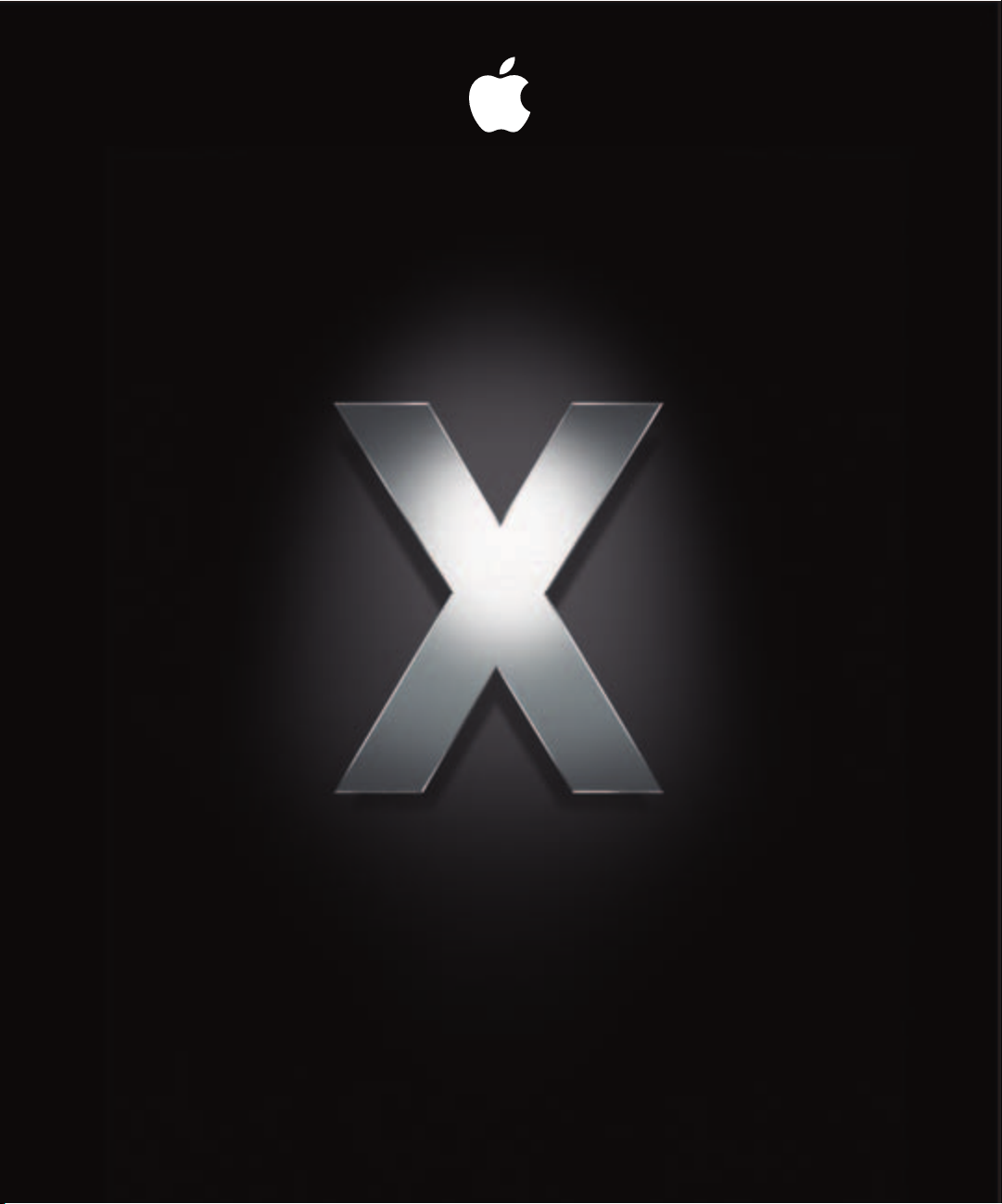
Mac OS X Server
Administration des services
de collaboration
Pour version 10.4 ou ultérieure
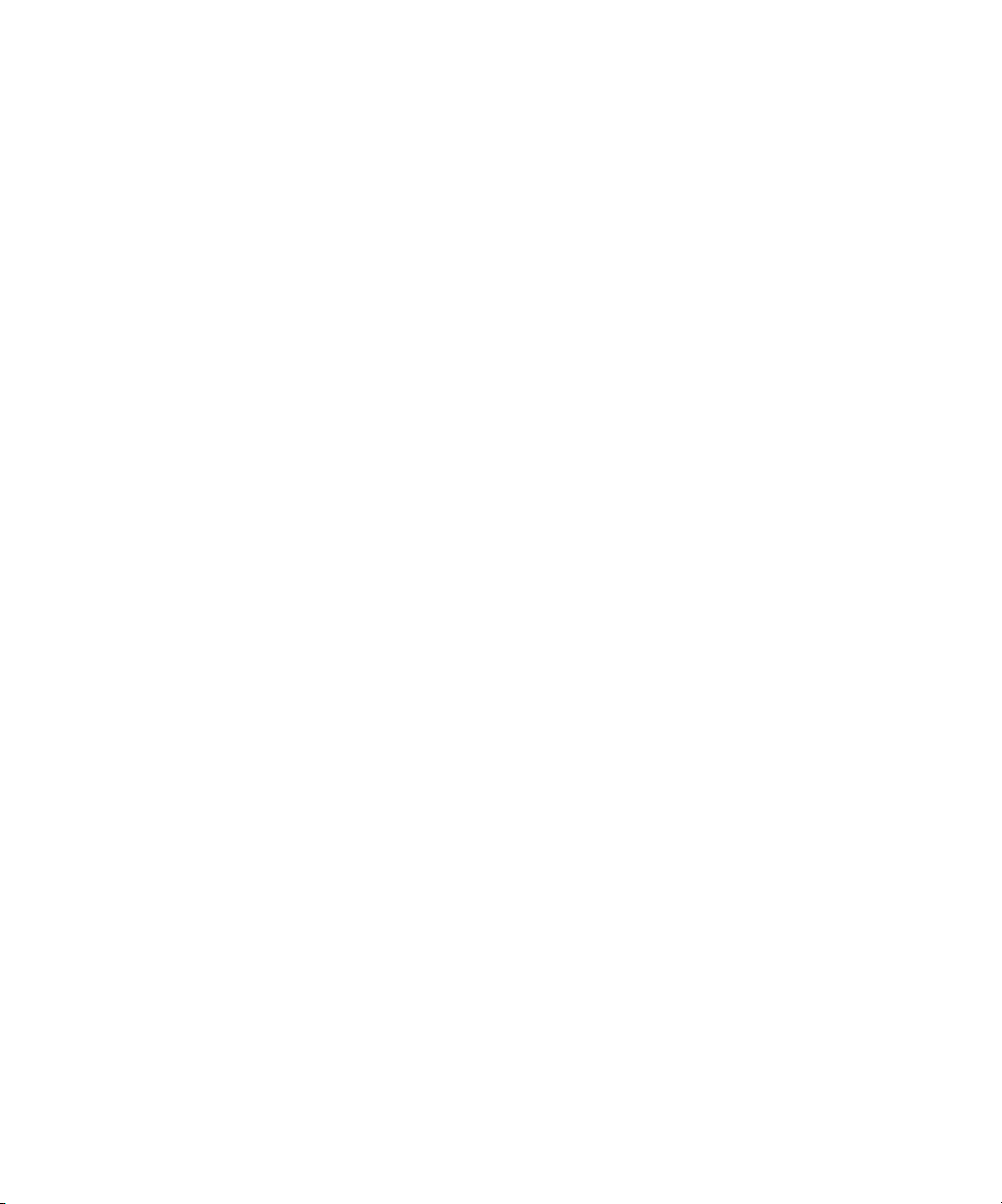
K
Apple Computer, Inc.
© 2006 Apple Computer, Inc. Tous droits réservés.
Le propriétaire ou l’utilisateur autorisé d’un exemplaire
enregistré du logiciel Mac OS X Server peut reproduire
cette publication aux fins d’apprentissage du logiciel.
Cette publication ne peut être reproduite ou transmise
en tout ou partie à des fins commerciales, comme la
vente de copies de cette publication ou la fourniture
d’un service d’assistance payant.
Tout a été mis en œuvre pour que les informations contenues dans ce manuel soient exactes. Apple Computer, Inc.,
n’est pas responsable des erreurs d’impression ou de
typographie.
Apple
1 Infinite Loop
Cupertino, CA 95014-2084
408-996-1010
www.apple.com
Le logo Apple est une marque d’Apple Computer Inc.
déposée aux États-Unis et dans d’autres pays. L’utilisation de ce logo à des fins commerciales via le clavier
(Option-1) pourra constituer un acte de contrefaçon
et/ou de concurrence déloyale.
Apple, le logo Apple, ColorSync, Final Cut Pro, Mac,
Macintosh, Mac OS, QuickTime et Xserve sont des marques d’Apple Computer, Inc. déposées aux États-Unis
et dans d’autres pays. Finder et Safari sont des marques
d’Apple Computer Inc.
UNIX est une marque déposée aux États-Unis
et dans d’autres pays, sous licence exclusive
de X/Open Company Ltd.
Tous les autres noms de produits sont des marques de
leurs propriétaires respectifs. Les produits commercialisés par des entreprises tierces ne sont mentionnés qu’à
titre d’information, sans aucune intention de préconisation ni de recommandation. Apple ne se porte pas
garant de ces produits et décline toute responsabilité
quant à leur utilisation et à leur fonctionnement.
F019-0744/21-07-06
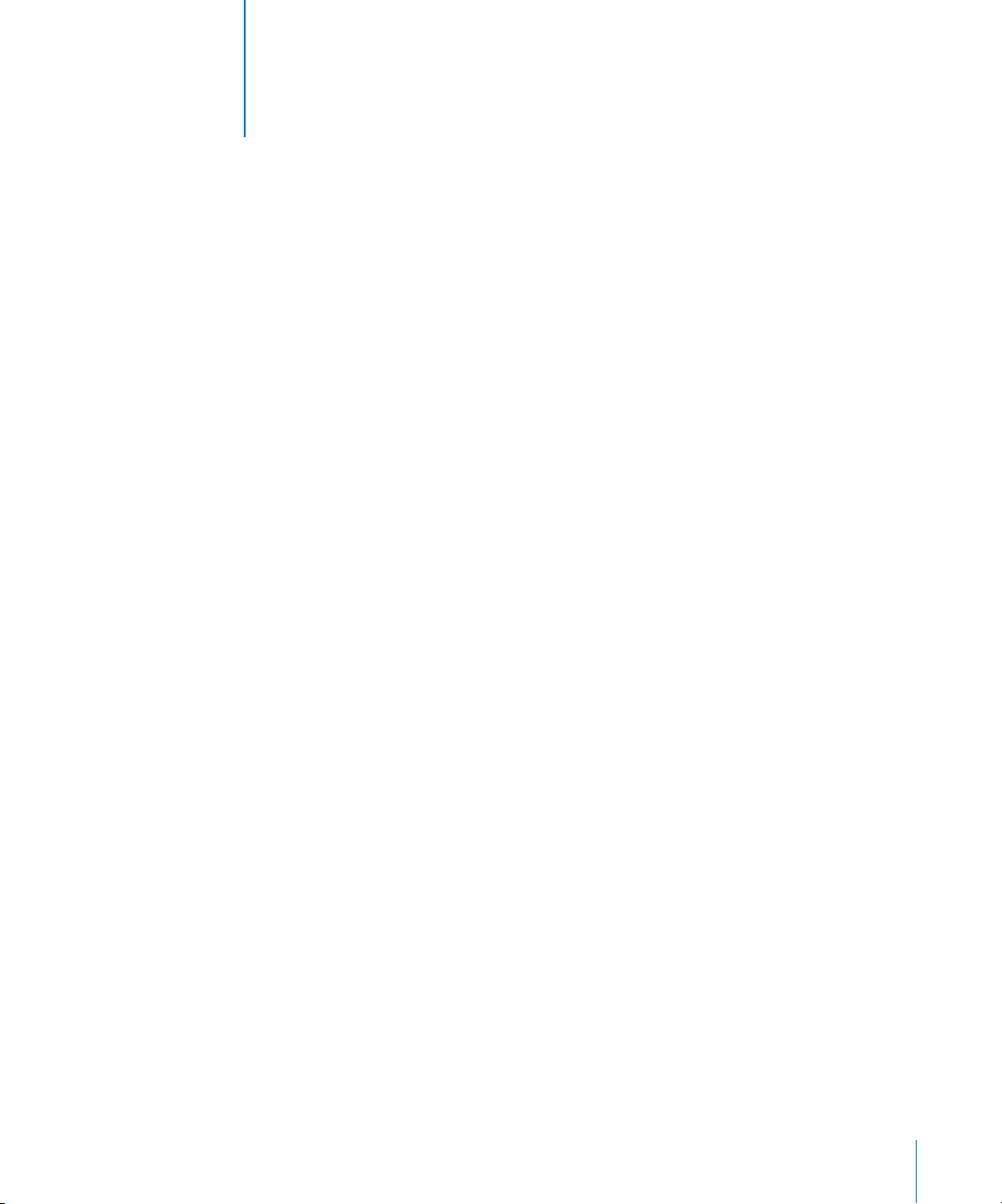
1
Table des matières
Préface 7 À propos de ce guide
7
Nouveautés de la version 10.4
7
Contenu de ce guide
8
Utilisation de l’aide à l’écran
9
La suite Mac OS X Server
10
Obtenir des mises à jour de documentation
11
Informations complémentaires
Chapitre 1 13 La collaboration en pratique
13
Mise en œuvre des services de collaboration dans une PME
15
Mise en œuvre des services de collaboration dans une grande entreprise
Chapitre 2 17 Le service de journal web
17
Journaux web et promotion de la collaboration
18
Le service de journal web (weblog) en pratique
22
Configuration initiale du service de journal web (weblog)
24
Gestion du service de journal web
24
24
25
25
25
26
26
26
27
27
28
28
28
29
29
30
Attribution du droit à créer des journaux web
Attribution du droit à consulter les journaux web
Utilisation de SSL pour l’accès aux journaux web
Modification des réglages du service de journal web
Fichiers de configuration du service de journal web
Les fichiers de contenu des journaux web
Maintenance des fichiers de journal web
Historiques du service de journal web
Utilisation des journaux web
Création d’un journal web
Accès aux journaux web
Affectation du droit à consulter les journaux web
Consultation des entrées d’un journal web
Personnalisation des réglages d’un journal web
Création d’une catégorie
Suppression d’une catégorie
3
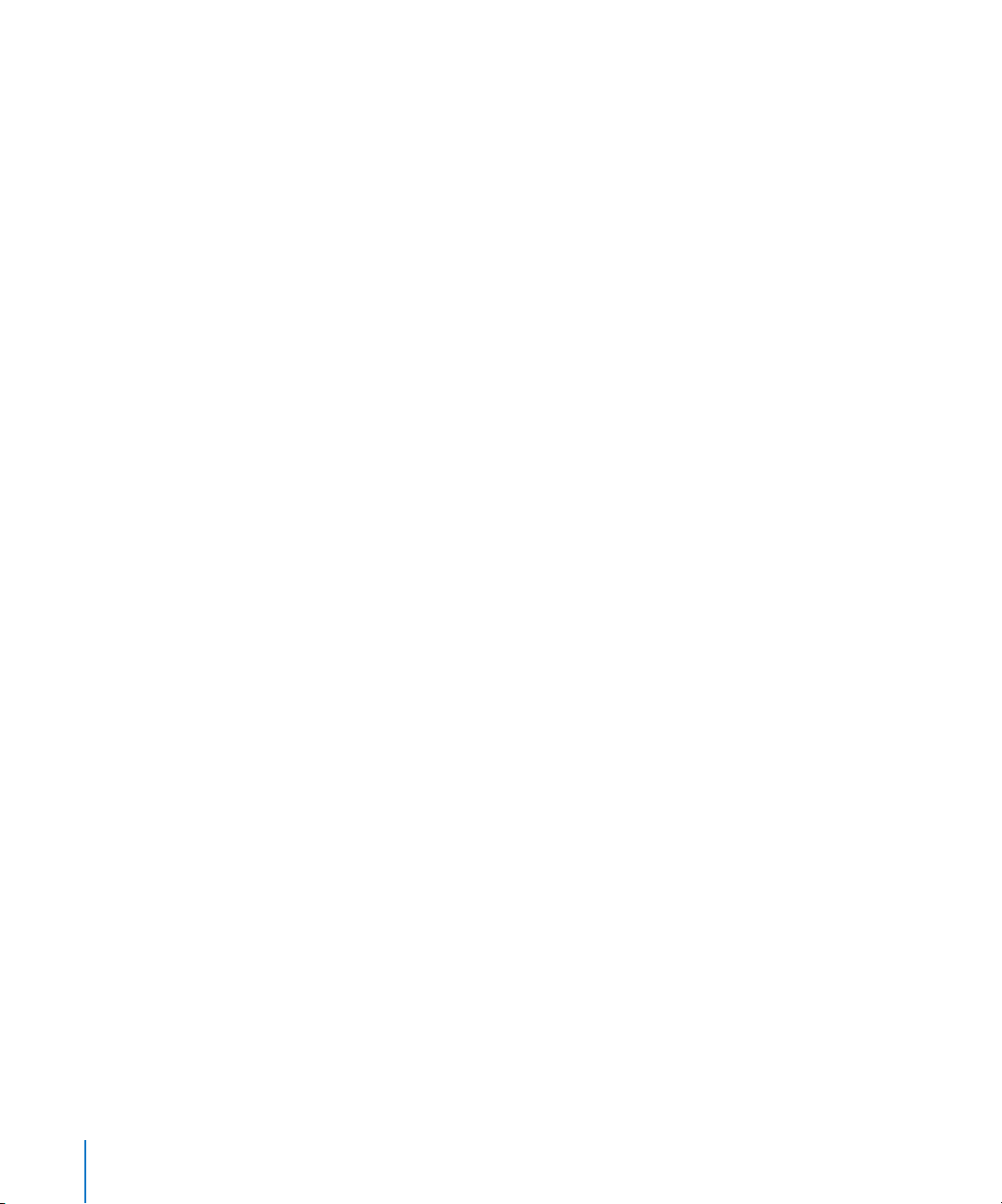
30
31
32
32
33
34
34
Création d’une entrée
Suppression d’une entrée
Modification d’une entrée
Utilisation des commentaires
Utilisation des rétroliens (ou trackbacks)
Utilisation de RSS pour s’abonner à des journaux web
Pour plus d’informations
Chapitre 3 35 Le service iChat
35
Messagerie instantanée et promotion de la collaboration
36
Le service iChat en pratique
37
Configuration initiale du service iChat
39
Gestion du service iChat
39
39
40
40
40
41
41
41
41
41
42
Accès au service iChat
Utilisation de SSL pour le service iChat
Modification des réglages du service iChat
Les fichiers de configuration du service iChat
Les historiques du service iChat
Utilisation du service iChat
Avant d’utiliser le service iChat
Les noms de contact du service iChat
Utilisation de iChat
Utilisation d’autres logiciels clients de messagerie instantanée
Pour plus d’informations
Chapitre 4 43 Les services de partage de fichiers
43
Partage de fichiers et promotion de la collaboration
44
Les services de partage de fichiers en pratique
47
Utilisation d’AFP pour partager des fichiers
47
Utilisation de SMB/CIFS pour partager des fichiers
48
Utilisation de NFS pour partager des fichiers
48
Utilisation de FTP pour partager des fichiers
49
Utilisation de WebDAV pour partager des fichiers
49
Pour plus d’informations
Chapitre 5 51 Comptes de groupe
51
Groupes et promotion de la collaboration
53
Les groupes en pratique
54
Création de groupes
55
Utilisation des dossiers de groupe
55
Gestion des préférences de groupes
56
Utilisation des listes d’ordinateurs
57
Utilisation des groupes pour les utilisateurs Windows
4
Table des matières
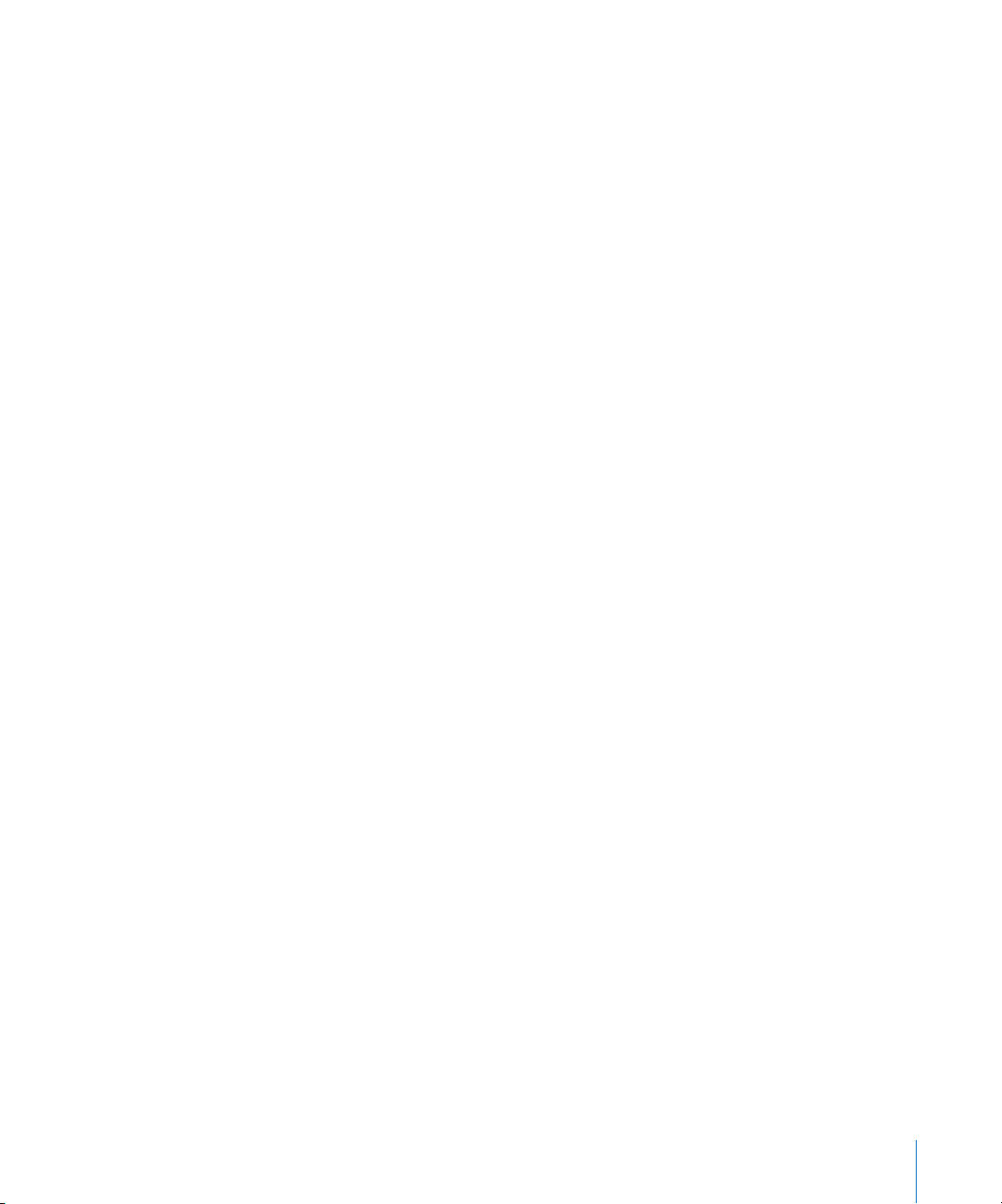
57
Pour plus d’informations
Chapitre 6 59 Les services de courrier
59
Services de courrier et promotion de la collaboration
60
Les services de courrier électronique en pratique
62
Configuration du service de courrier
63
Création de comptes de courrier électronique
63
Configuration de WebMail
64
Utilisation des listes d’envoi
64
Pour plus d’informations
Glossaire 65
Index 69
Table des matières
5
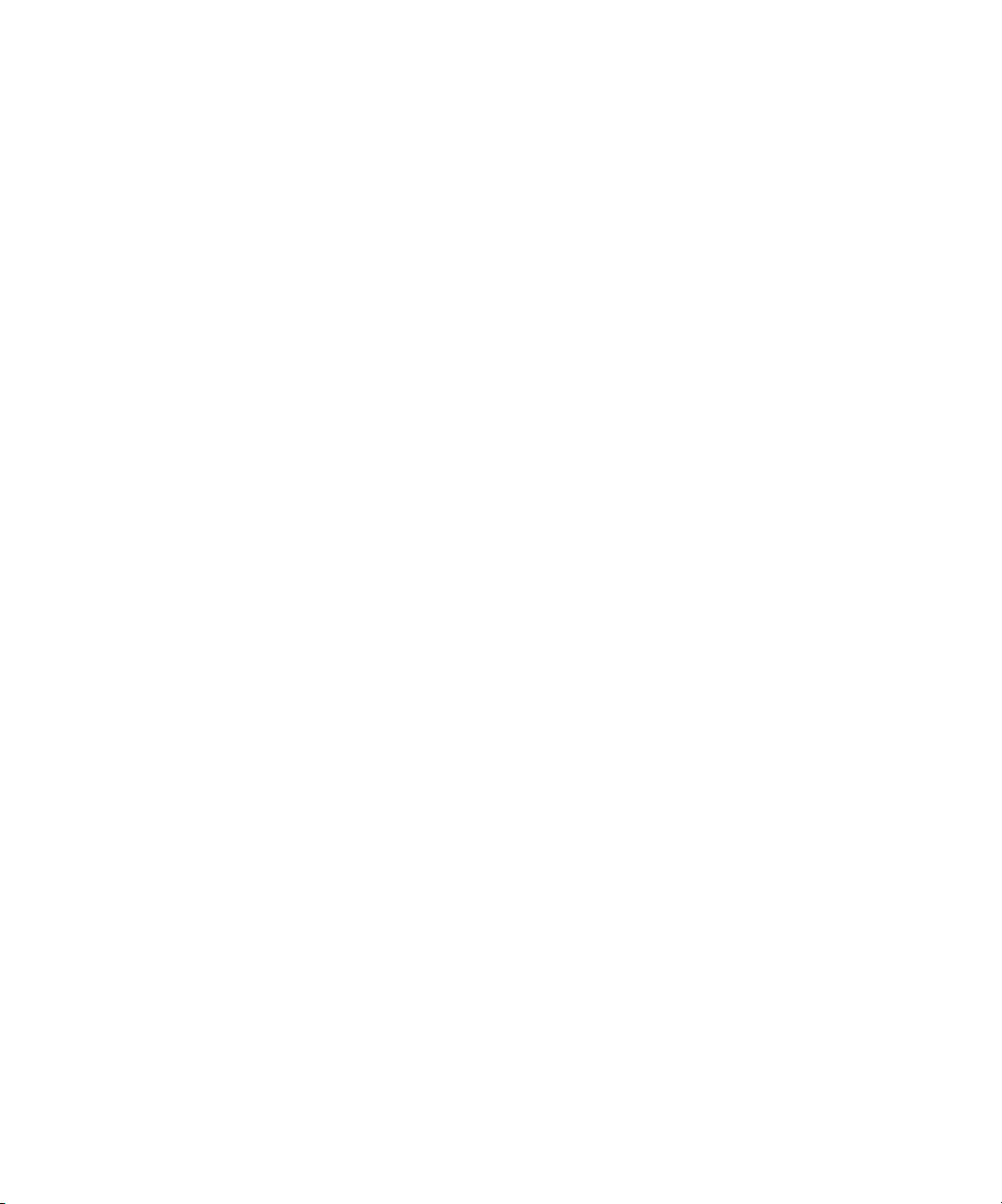
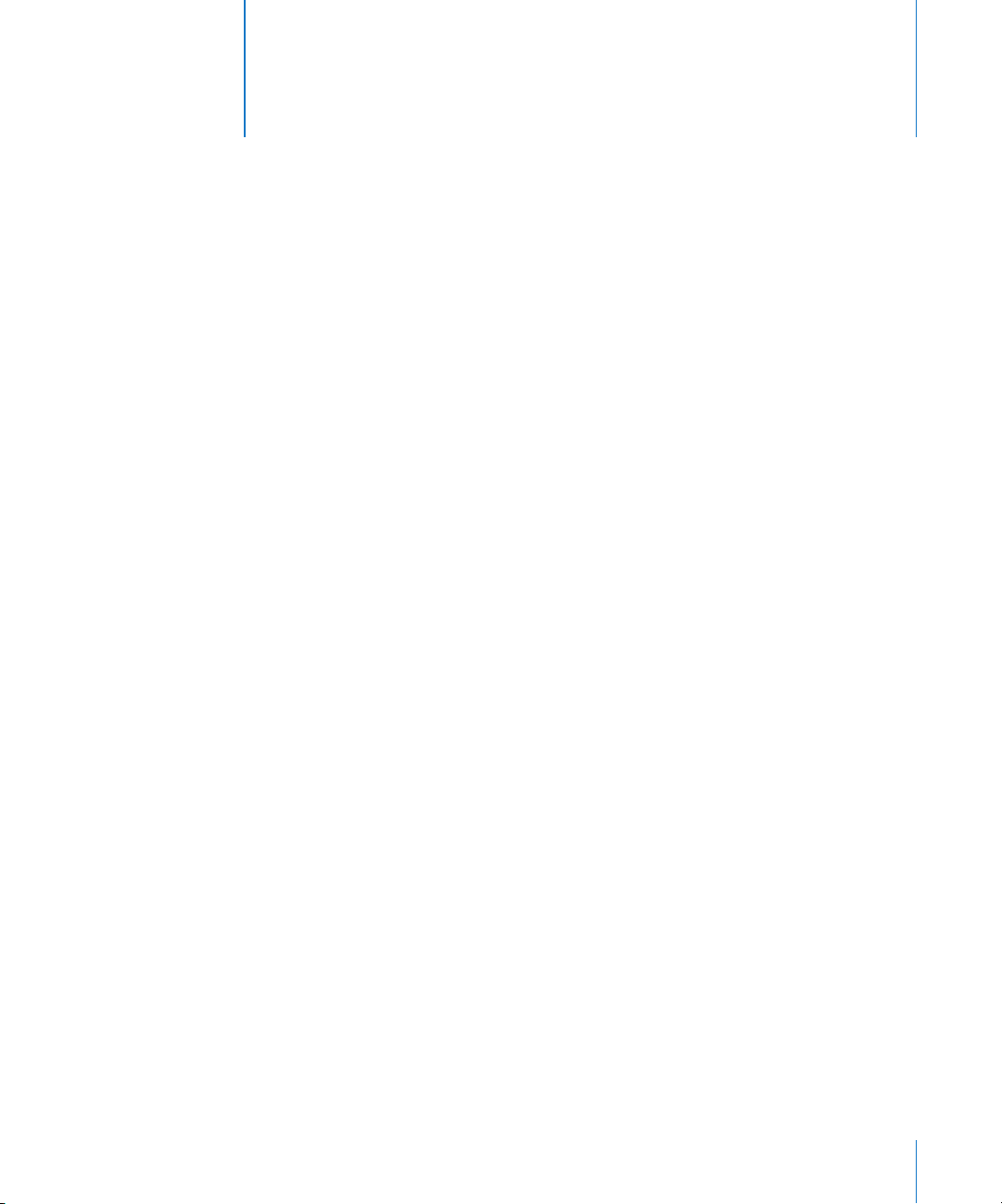
À propos de ce guide
Ce guide décrit les services de collaboration que vous
pouvez configurer à l’aide de Mac OS X Server.
Les services de collaboration assurent la promotion des interactions entre les utilisateurs, en facilitant le travail d’équipe et la productivité. Ce guide présente les avantages
et les applications des services de collaboration ; il vous explique également comment
les mettre en œuvre.
Nouveautés de la version 10.4
Mac OS X Server continue de fournir la prise en charge de la collaboration via la gestion
des listes de diffusion, la gestion des comptes et dossiers de groupes, ainsi que le partage
de fichiers multiplateformes. Deux nouveaux services de collaboration ont été ajoutés
pour la version 10.4 :
Â
Service de journal web.
multi-utilisateur, conforme aux normes XML RSS et Atom. Le service de journal web gère
l’authentification Open Directory. Pour plus de sécurité, les utilisateurs peuvent accéder
au service de journal web via un site web compatible SSL.
Â
Service iChat.
teurs Macintosh, Windows et Linux. L’authentification d’utilisateur est intégrée à
Open Directory, et la configuration et l’administration du service iChat sont effectuées à l’aide de l’application graphique Admin Serveur.
Mac OS X Server fournit une messagerie instantanée pour les utilisa-
Mac OS X Server fournit un serveur de journaux web (weblogs)
Préface
Contenu de ce guide
Ce guide comprend les chapitres suivants :
Â
Le chapitre 1, « La collaboration en pratique », présente les services de collaboration
et décrit plusieurs scénarios dans lesquels ils s’avèrent utiles.
Â
Le chapitre 2, « Le service de journal web », décrit comment configurer, gérer et utiliser
un serveur de journaux web (weblogs) de sorte que les utilisateurs pris en charge par
le serveur puissent partager des informations par journal web interposé.
7
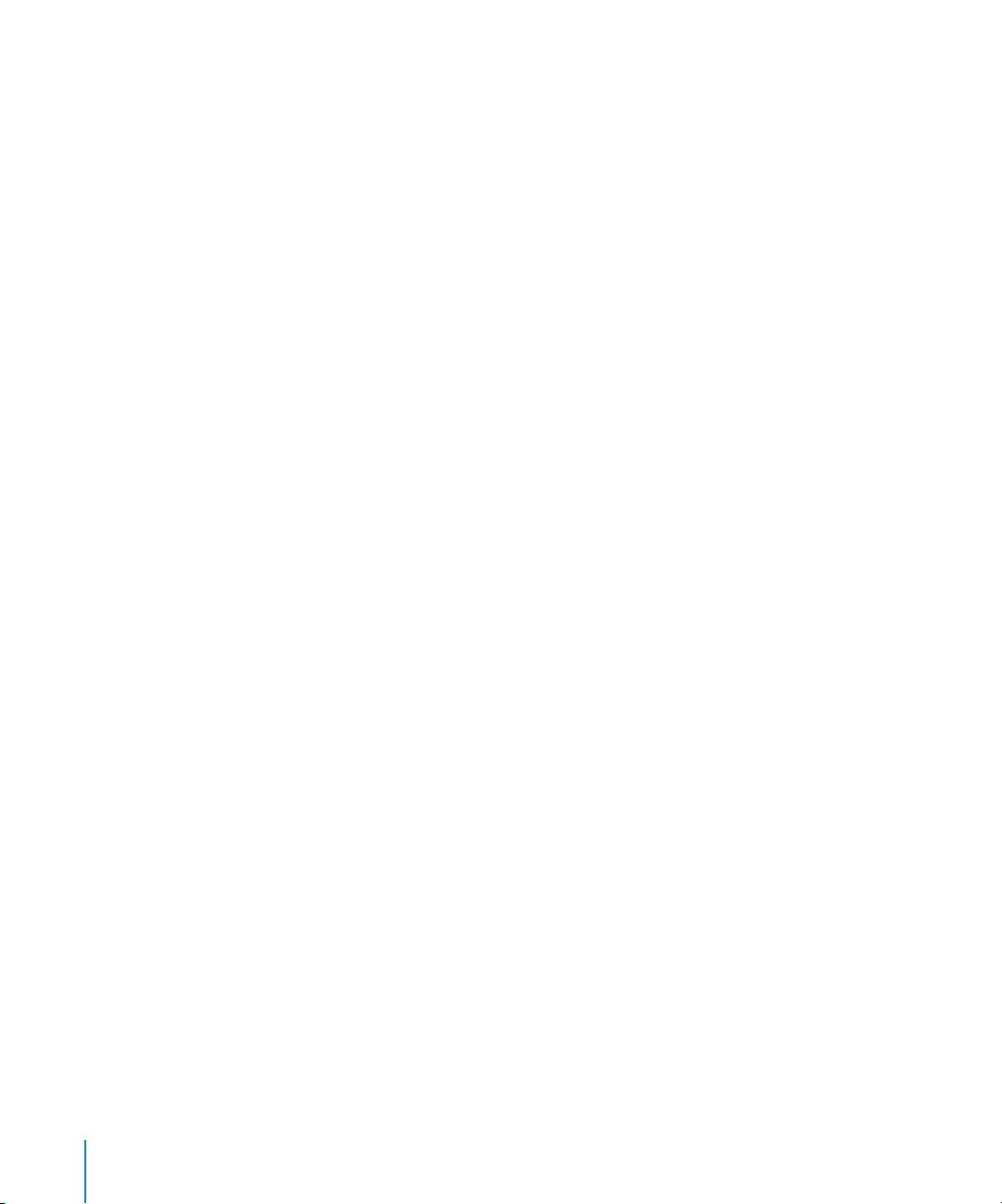
Â
Le chapitre 3 « Le service iChat », décrit comment configurer, gérer et utiliser un
serveur iChat de sorte que les utilisateurs pris en charge par le serveur puissent
communiquer par messages instantanés.
Â
Le chapitre 4, « Services de partage de fichiers » résume les fonctionnalités des cinq
protocoles de partage de fichiers disponibles ; il vous précise également où trouver
des informations détaillées relatives à leur configuration et à leur gestion.
Â
Le chapitre 5, « Les comptes de groupe » décrit en quoi les comptes de groupe et la
gestion rationnelle des préférences facilitent la collaboration ; il vous précise également
où trouver des informations détaillées sur l’administration des comptes de groupe.
Â
Le chapitre 6, « Les services de courrier », présente de façon synthétique le service de
courrier électronique, les listes d’envoi et les fonctionnalités de WebMail ; il vous précise
également où trouver des informations détaillées sur l’administration de ces services.
Â
Le « Glossaire » définit les termes utilisés dans ce guide.
Remarque :
à jour de ses logiciels, les illustrations de ce document peuvent être différentes de celles
qui s’affichent à l’écran.
étant donné qu’Apple publie régulièrement de nouvelles versions et mises
Utilisation de l’aide à l’écran
Vous pouvez afficher des instructions et d’autres informations utiles sur la suite serveur
en utilisant l’aide à l’écran.
Sur un ordinateur qui exécute Mac OS X Server, vous pouvez accéder à l’aide à l’écran
après avoir ouvert Gestionnaire de groupe de travail ou Admin Serveur. À partir du
menu d’aide, sélectionnez l’une des options :
Â
Aide Gestionnaire de groupe de travail
sur l’application.
Â
Aide Mac OS X Server
vous pouvez rechercher des informations sur le serveur.
Â
Documentation
à partir duquel vous pouvez télécharger la documentation du serveur.
Vous pouvez également accéder à l’aide à l’écran à partir du Finder ou d’autres applications d’un serveur ou d’un ordinateur administrateur. Un ordinateur administrateur est
un ordinateur Mac OS X sur lequel est installé un logiciel d’administration de serveur.
Utilisez le menu Aide afin d’ouvrir Visualisation Aide, puis choisissez Bibliothèque >
Aide Mac OS X Server.
affiche la page d’aide principale du serveur, à partir de laquelle
vous permet d’accéder au site www.apple.com/fr/server/documentation,
ou
Aide Admin Serveur
affiche des informations
Pour consulter les toutes dernières rubriques d’aide, assurez-vous que l’ordinateur
serveur ou administrateur est connecté à Internet lorsque vous utilisez Visualisation
Aide. Visualisation Aide extrait et met en cache automatiquement les toutes dernières
rubriques d’aide sur Internet concernant le serveur. Lorsque vous n’êtes pas connecté
à Internet, Visualisation Aide affiche les rubriques d’aide mises en cache.
8 Preface
À propos de ce guide
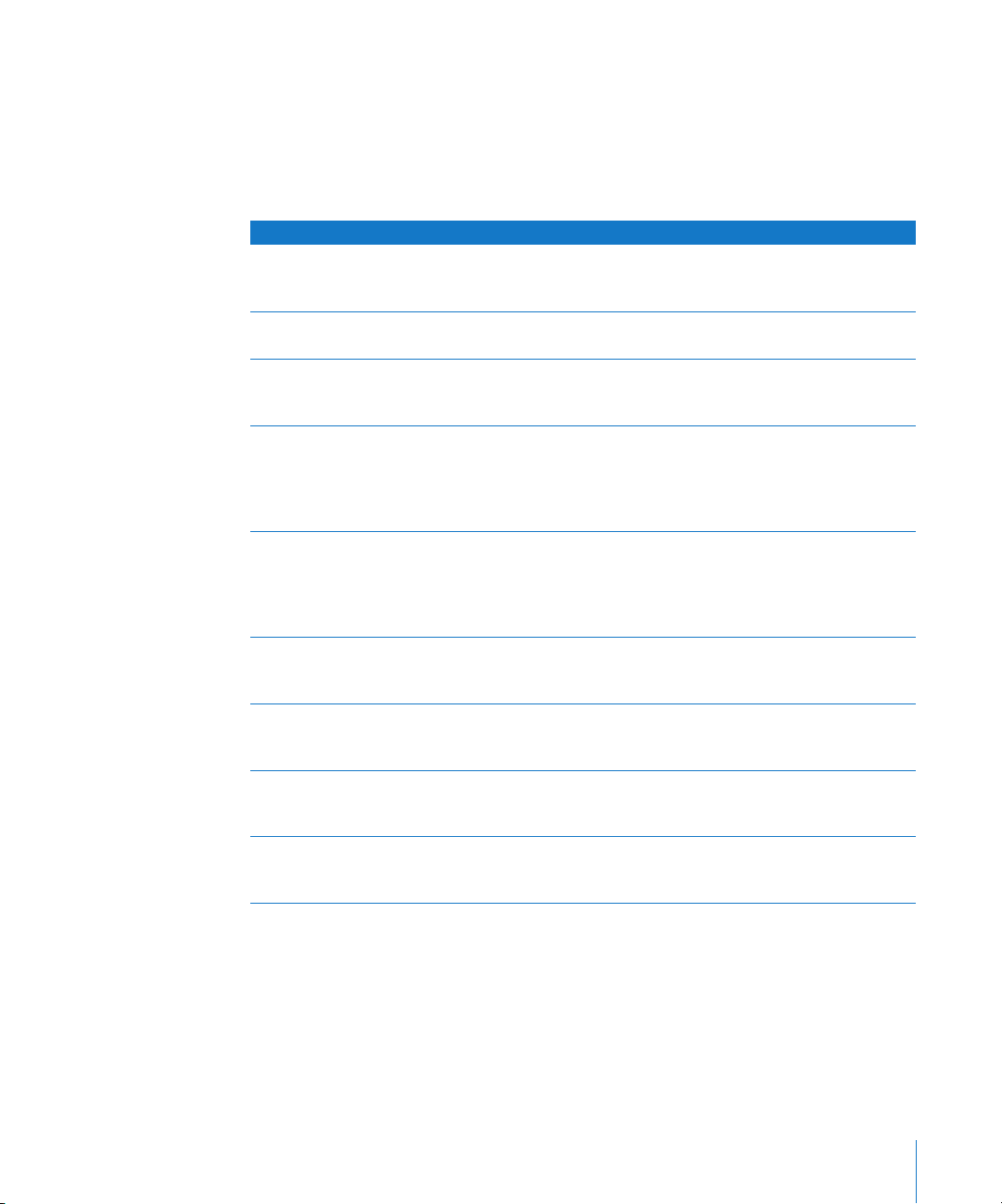
La suite Mac OS X Server
La documentation de Mac OS X Server comprend une série de guides présentant les
services offerts ainsi que les instructions relatives à leur configuration, leur gestion et
leur dépannage. Tous les guides sont disponibles au format PDF via :
www.apple.com/fr/server/documentation.
Ce guide... explique comment :
Premiers contacts, Supplément au
et
guide Premiers contacts
d’opérations de Mac OS X Server
Administration des services de
collaboration
Administration par ligne de
commande
Deploying Mac OS X Computers
for K-12 Education (Utilisation
d’ordinateurs Mac OS X dans
l’enseignement primaire et
secondaire)
Deploying Mac OS X Server for
High Performance Computing
(Utilisation de Mac OS X Server
pour un environnement informatique hautes performances)
Administration des services de
fichiers
Administration de la haute
disponibilité
Java Application Server Guide
(Guide du serveur d’applications
Java)
Mac OS X Security Configuration
(Configuration de la sécurité pour
Mac OS X)
Feuille
Installer Mac OS X Server et le configurer pour la première fois.
Configurer et gérer les services de journal web, de chat et autres
qui facilitent les interactions entre utilisateurs.
Utiliser les commandes et les fichiers de configuration pour
exécuter les tâches d’administration du serveur via l’interpréteur
de commandes UNIX.
Configurer et déployer Mac OS X Server ainsi qu’un ensemble
d’ordinateurs Mac OS X et les utiliser dans l’enseignement primaire
et secondaire (professeurs, élèves et personnel).
Configurer et gérer Mac OS X Server et les ordinateurs en grappe
de serveurs Apple afin d’accélérer le traitement des opérations
informatiques complexes.
Partager des volumes ou dossiers de serveur sélectionnés parmi
les clients du serveur via les protocoles suivants : AFP, NFS, FTP
et SMB/CIFS.
Gérer le basculement IP, l’agrégation des liens, l’équilibrage de
charge et d’autres configurations matérielles et logicielles pour
garantir la haute disponibilité des services Mac OS X Server.
Configurer et administrer un serveur d’applications JBoss sur
Mac OS X Server.
Sécuriser les ordinateurs client Mac OS X.
Préface
À propos de ce guide
9
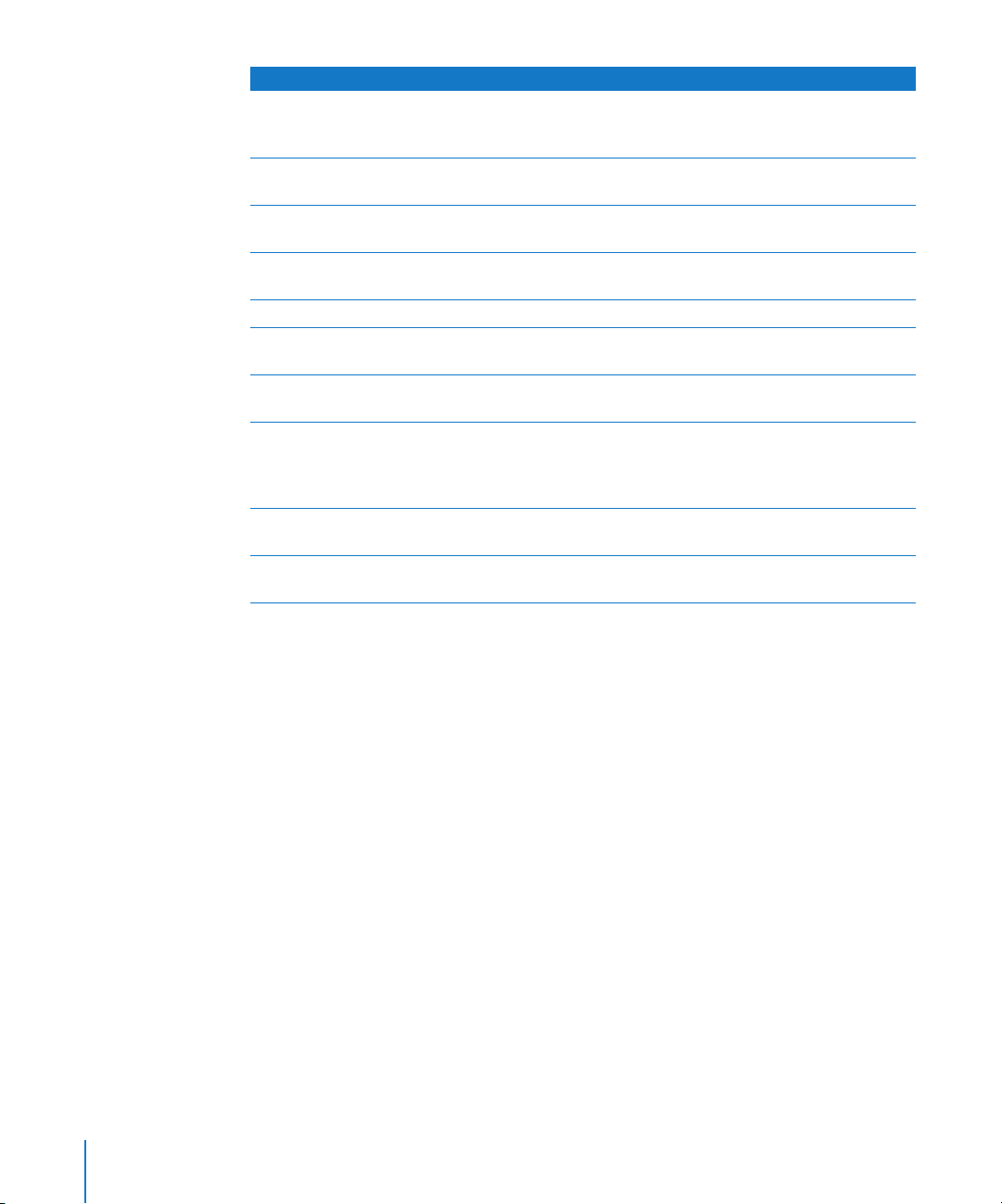
Ce guide... explique comment :
Mac OS X Server Security Configuration (Configuration de la
sécurité pour Mac OS X Server)
Administration du service de
courrier
Migration vers Mac OS X Server à
partir de Windows NT
Administration des services réseau Installer, configurer et administrer DHCP, DNS, VPN, NTP, coupe-feu
Administration d’Open Directory Gérer les services de répertoires et d’authentification.
Administration du service
d’impression
Administration de QuickTime
Streaming Server 5.5
Administration de mises à jour de
logiciels et d’images de système
Mise à niveau et migration Utiliser les données et les réglages des services actuellement
Gestion des utilisateurs Créer et gérer des comptes d’utilisateur, groupes et listes d’ordina-
Sécuriser les ordinateurs Mac OS X Server.
Installer, configurer et administrer les services de courrier sur le
serveur.
Déplacer des comptes, des dossiers partagés et des services à partir
de serveurs Windows NT vers Mac OS X Server.
IP et services NAT sur le serveur.
Héberger les imprimantes partagées et gérer les files d’attente
et tâches d’impression associées.
Configurer et gérer les services d’enchaînement QuickTime.
Utiliser NetBoot et Installation en réseau pour créer des images
disque à partir desquelles les ordinateurs Macintosh peuvent
démarrer sur le réseau. Configurer un serveur de mise à jour de
logiciels pour la mise à jour d’ordinateurs clients via le réseau.
utilisés sur les versions antérieures du logiciel serveur.
teurs. Configurer les préférences gérées des clients Mac OS X.
Obtenir des mises à jour de documentation
Apple publie régulièrement de nouvelles rubriques d’aide à l’écran, des guides révisés
et des documents de solutions. Les nouvelles rubriques d’aide incluent des mises à jour
des guides les plus récents.
 Pour afficher de nouvelles rubriques d’aide à l’écran, assurez-vous que votre
ordinateur serveur ou administrateur est connecté à Internet et cliquez sur le lien
Informations de dernière minute dans la page d’aide principale de Mac OS X Server.
 Pour télécharger les guides et documents de solutions les plus récents au format PDF,
rendez-vous à la page web de documentation de Mac OS X Server :
www.apple.com/fr/server/documentation.
10 Preface
À propos de ce guide
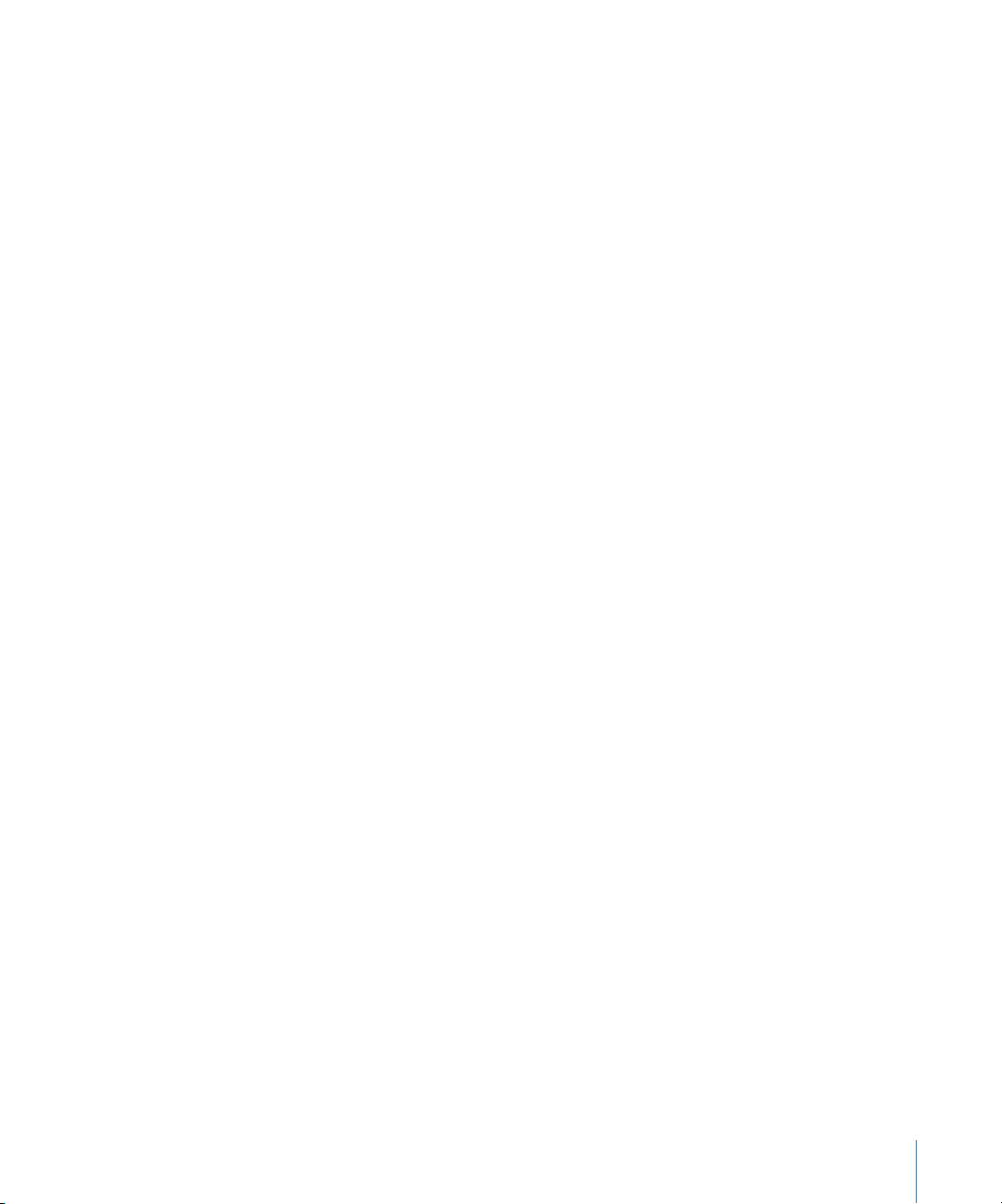
Informations complémentaires
Pour plus d’informations, consultez les ressources suivantes :
Documents Ouvrez-moi : mises à jour importantes et informations spécifiques.
Recherchez-les sur les disques du serveur.
Site web de Mac OS X Server (www.apple.com/fr/macosx/server) : passerelle vers des
informations détaillées sur des produits et technologies.
Site web Apple Service & Support (www.apple.com/fr/support) : accès à des centaines
d’articles explicatifs publiés par le service d’assistance d’Apple.
Formation des clients Apple (train.apple.com) : cours en salle et autoformations afin
de développer vos compétences en termes d’administration de serveur.
Groupes de discussion Apple (discussions.info.apple.com) : moyen de partager des
questions, des connaissances et des conseils avec d’autres administrateurs.
Répertoire de liste de diffusion Apple (www.lists.apple.com) : abonnez-vous à des listes
de diffusion afin de pouvoir communiquer par courrier électronique avec d’autres
administrateurs.
Préface À propos de ce guide 11

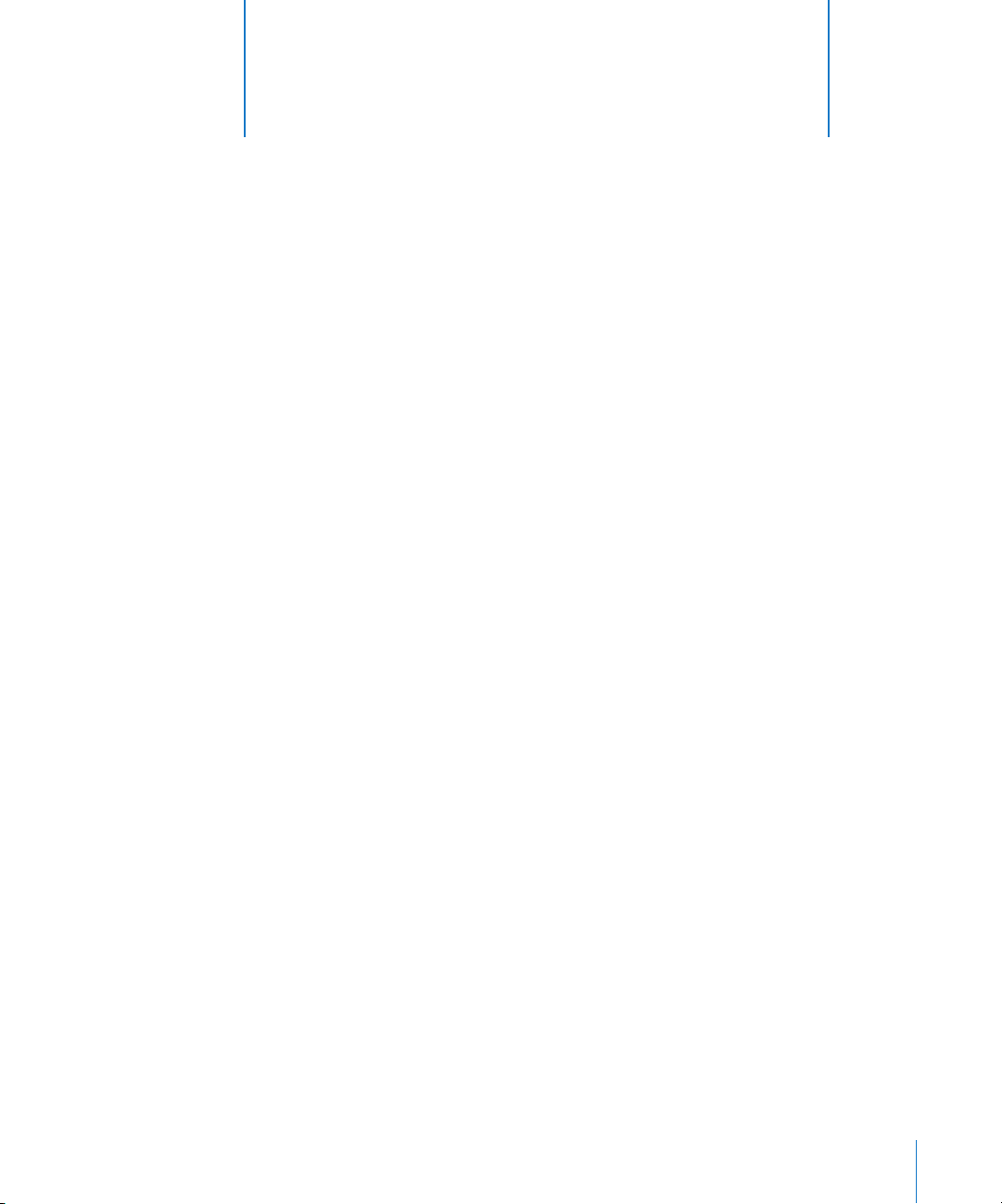
1 La collaboration en pratique
Les services de collaboration de Mac OS X Server aident les
utilisateurs à communiquer et à partager des informations.
Les entreprises et administrations de toutes tailles peuvent profiter de ces services
de collaboration. Ils offrent, en outre, une large palette de modalités d’interaction :
 Le service de journal web est un moyen simple de publier et d’annoncer des
informations sur des pages web.
 Le service iChat offre une messagerie instantanée sécurisée aux utilisateurs pris
en charge par le serveur.
 Les services de partage de fichiers fournissent un accès régulé et sécurisé aux
dossiers et fichiers de différents types d’ordinateurs clients.
 Les comptes de groupe permettent de personnaliser l’environnement de travail
à l’intention de groupes d’utilisateurs.
 Les services de courrier facilitent la collaboration entre utilisateurs se servant de
différentes applications de messagerie.
1
Ce chapitre présente brièvement quelques exemples de déploiement de ces services
dans des PME ou dans de plus grandes entreprises. Les chapitres suivants seront consacrés spécifiquement à chacun des services énumérés ci-dessus.
Mise en œuvre des services de collaboration dans une PME
Les petites (moins de 100 salariés) et moyennes (de 100 à 500 salariés) entreprises font
en général appel à un Fournisseur d’accès à Internet (FAI) pour obtenir un système de
noms de domaine (DNS) et des services DSL (Digital Subscriber Line) pour leur intranet.
Un réseau interne d’entreprise, ou intranet, comporte en général de un à quatre serveurs.
13
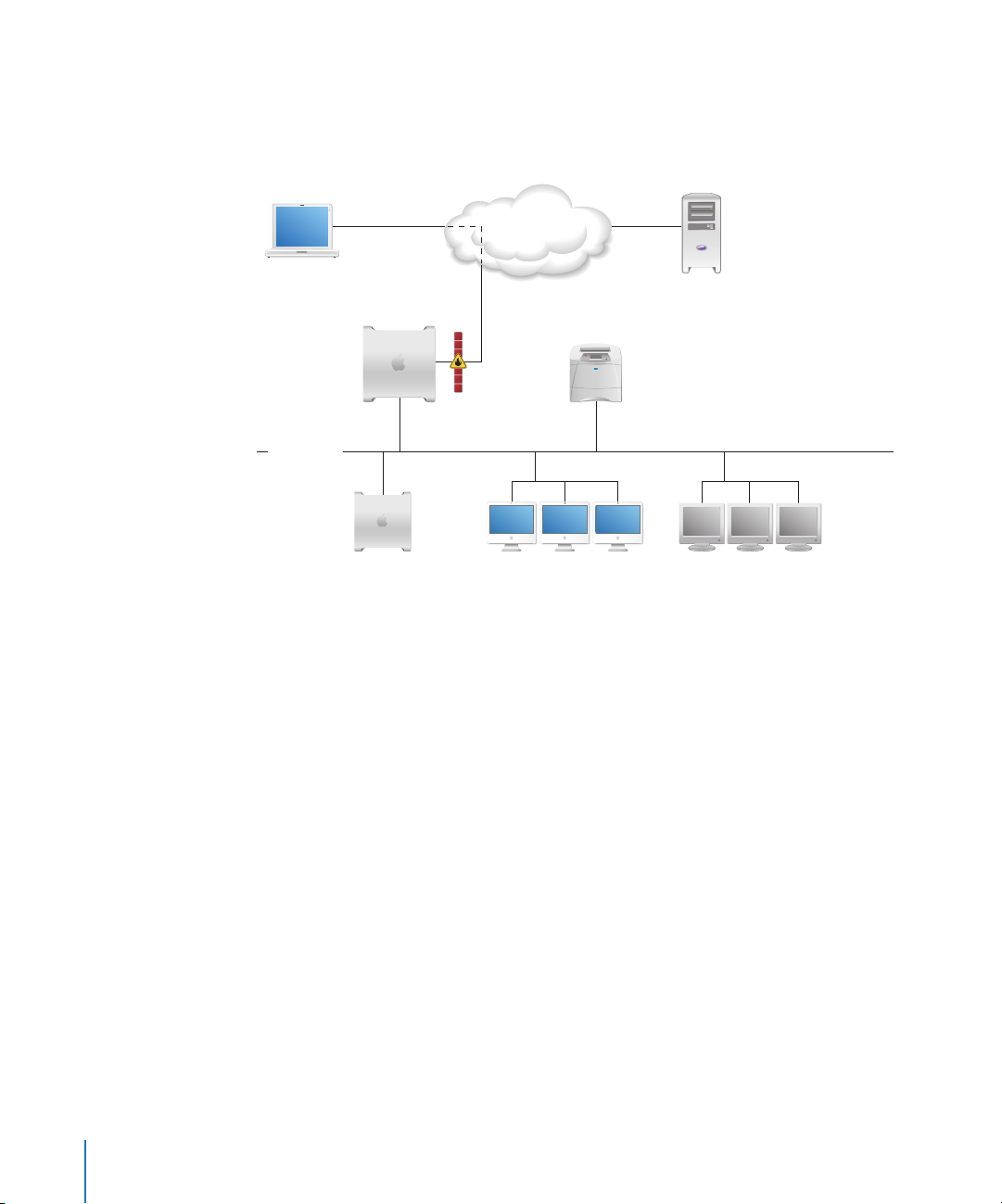
Dans le scénario proposé ci-après en exemple, il y a trois serveurs : un premier situé
derrière le coupe-feu et hébergeant les services de répertoire et de réseau, un second
également derrière le coupe-feu hébergeant les services de collaboration et un troisième au-delà du coupe-feu hébergeant le service iChat.
VPN
Client Mac OS X
Open Directory,
DNS, DHCP, VPN,
et services NAT
L’intranet
de fichiers, d’impression, iChat et
Weblog
Internet
DSL/câble/T1
Coupe-feu
Clients Mac OS X Clients WindowsServices Mail, Web,
Serveur DNS
du FAI
 Le coupe-feu situé entre le serveur et Internet protège le réseau intranet contre
tout accès non autorisé.
 Un répertoire Open Directory LDAP maître hébergé sur un des serveurs permet
de mettre en œuvre l’authentification des utilisateurs et des groupes.
 Un service DHCP assure l’attribution d’adresses IP dynamiques aux ordinateurs clients.
Le serveur et l’imprimante ont des adresses statiques, les ordinateurs clients des
adresses dynamiques.
 Le service DNS du FAI fournit le nom de domaine de l’entreprise (exemple.com).
Un service DNS propre à Mac OS X Server fournit les services de noms pour le serveur,
l’imprimante et tout autre périphérique intranet possédant une adresse IP statique.
 Le service NAT permet aux utilisateurs du réseau intranet de partager l’adresse IP
attribuée par le FAI pour l’accès à Internet, tandis que le service VPN permet aux
employés d’accéder depuis Internet au réseau intranet de l’entreprise en toute
sécurité lorsqu’ils sont en déplacement.
 Le serveur iChat placé derrière le coupe-feu gère les messages instantanés échangés
par les utilisateurs autorisés.
14 Chapitre 1 La collaboration en pratique
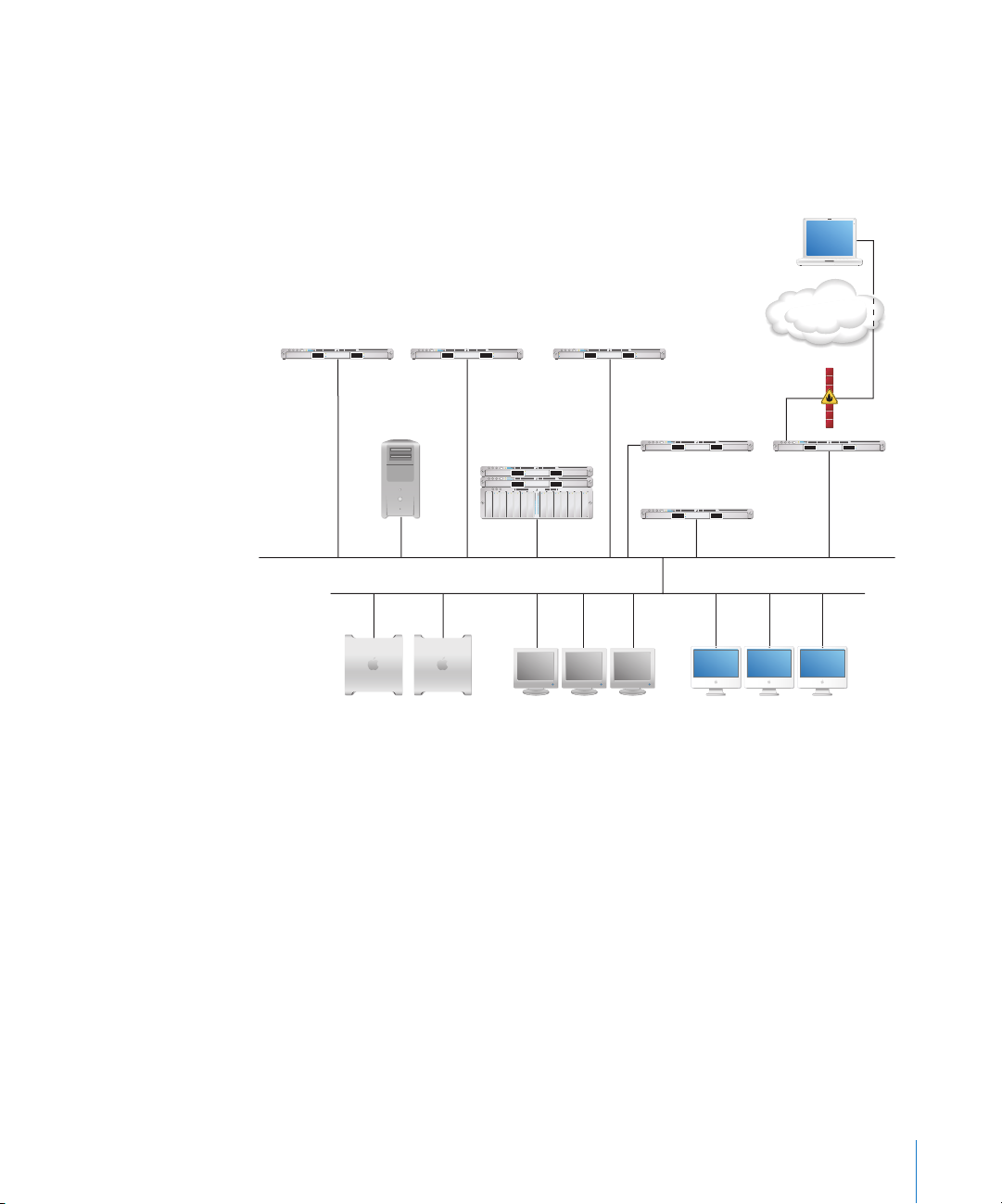
Mise en œuvre des services de collaboration dans une grande entreprise
Dans les grandes entreprises, les services de collaboration sont en général déployés
à deux niveaux, celui de l’entreprise globale et celui des groupes de travail.
Client Mac OS X
Services de
diffusion
QuickTime
Clients Windows
Internet
Services Web, iChat
et Webl og
Service Mail
Clients Mac OS X
Arrière-guichet
Groupe de travail
Services VPN, DNS,
DHCP et de mise à
jour de logicielsOpen Directory
Active
Directory
Services de fichier,
d’impression et de réplicas
Open Directory,
image de système
et services iChat
Répertoires de
départ AFP
 Des services Open Directory sont déployés sur un serveur administratif du siège et
répliqués sur les serveurs des groupes de travail. Ainsi, les données de répertoire sont
à la fois gérées de façon centralisée et distribuées géographiquement.
 D’autres serveurs centraux sont consacrés à chaque besoin global de l’entreprise,
qu’il s’agisse des services réseau, des services de courrier ou des services web, iChat
ou de journal web.
 Les répertoires de départ des salariés de l’entreprise sont centralisés et l’accès
à ces répertoires est configuré à l’aide du service AFP (Apple Filing Protocol).
Le service AFP s’appuie sur une configuration rentable de deux serveurs Xserve
et d’un serveur Xserve RAID.
Chapitre 1 La collaboration en pratique 15
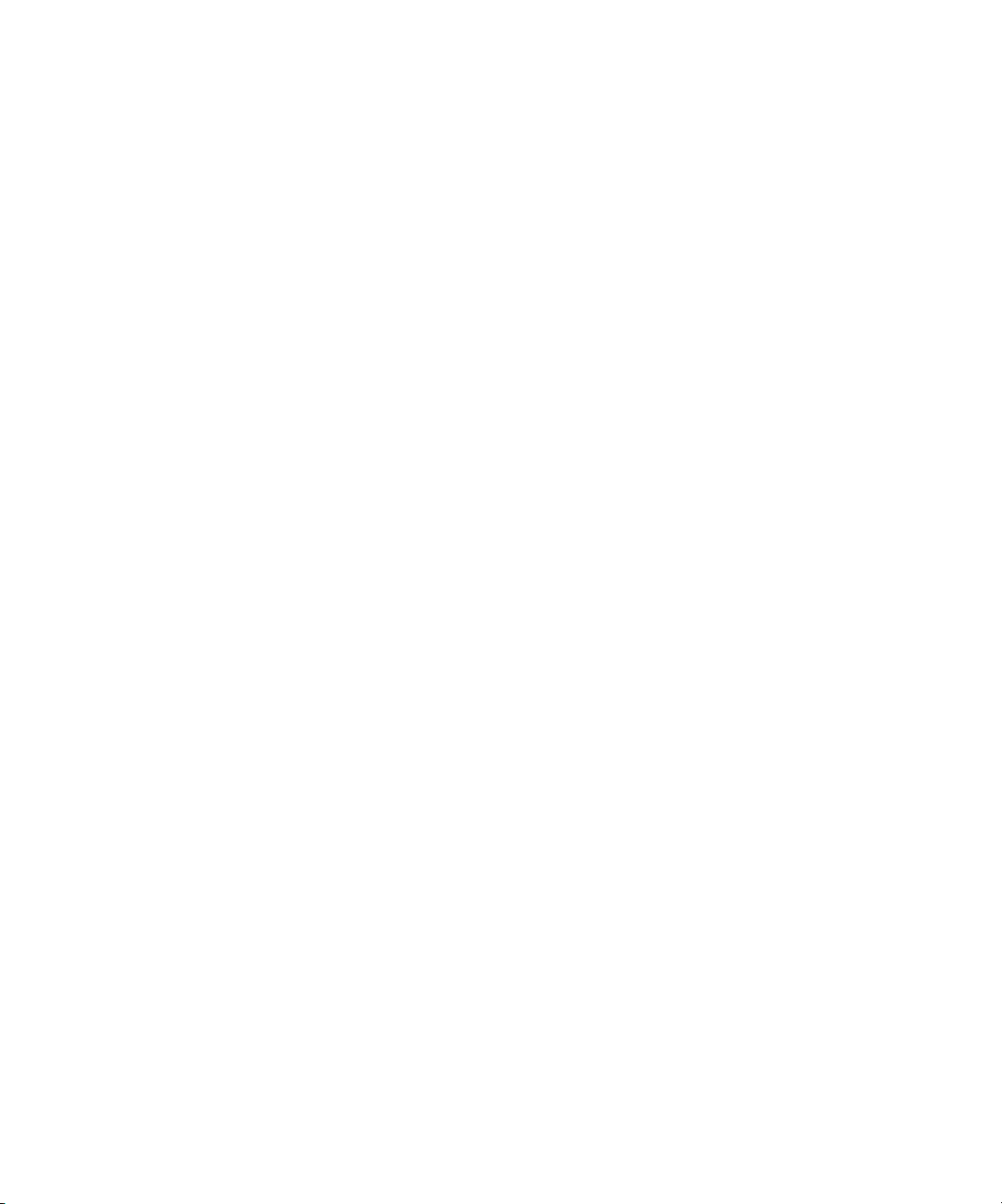
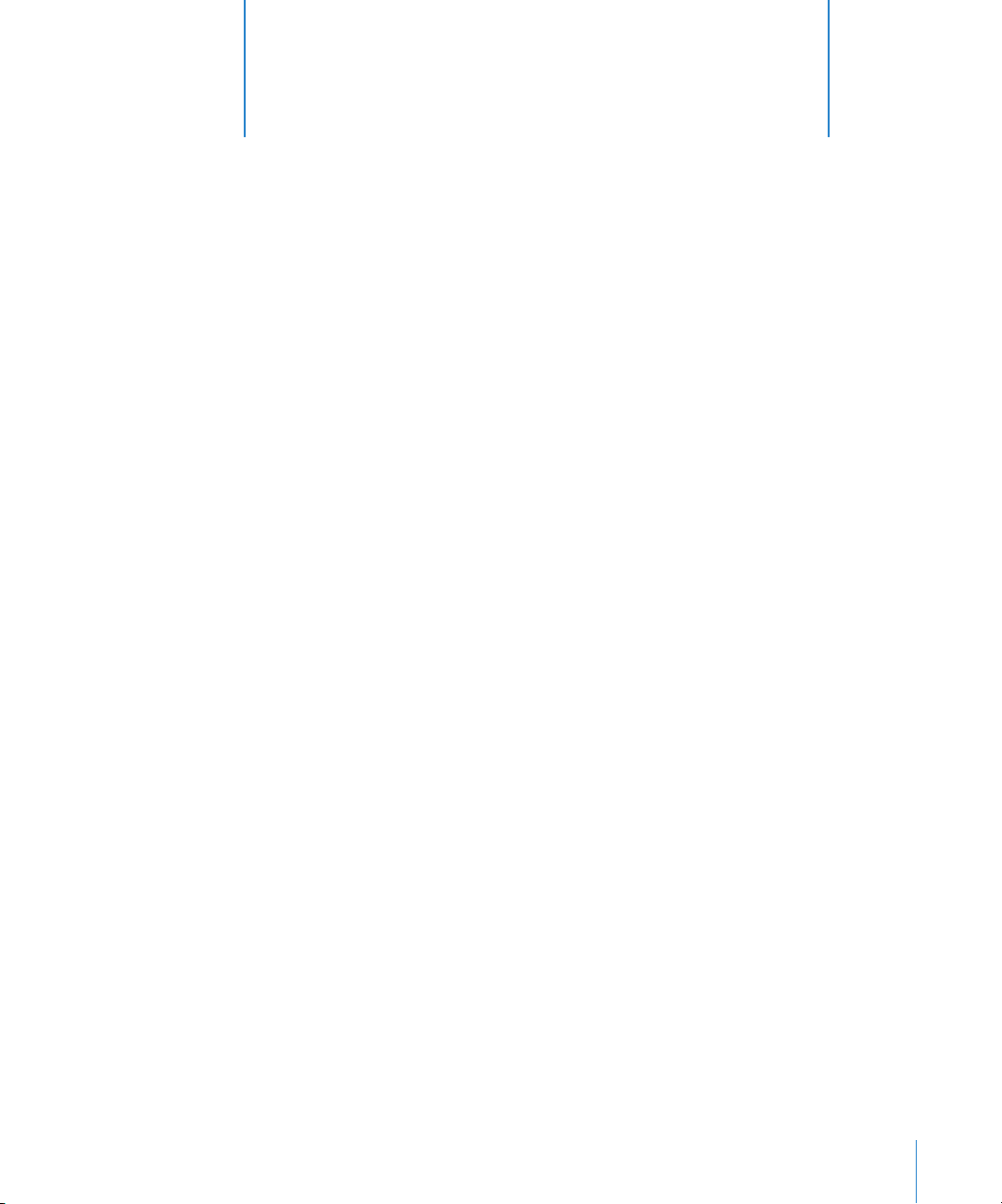
2 Le service de journal web
2
Le service de journal web est un moyen simple de publier
et d’annoncer des informations sur des pages web.
Le Blogging, c’est-à-dire la tenue d’un journal ou d’une lettre d’information sous forme
de page web, est désormais un moyen largement utilisé pour partager informations ou
considérations entre internautes.
Ce type de page web, appelé weblog (de l’anglais « log », journal de bord) ou, en abrégé,
blog, (on rencontre aussi, en français, « blogue », et « joueb » pour « journal web ») est
utilisé pour publier des entrées de journal et les afficher dans l’ordre chronologique.
Ces entrées sont en général de courtes contributions centrées sur un thème donné.
La technologie du web permet d’inclure des liens électroniques à ces entrées, ce qui
simplifie et accélère l’accès à des contenus auxquels on souhaite faire référence.
Journaux web et promotion de la collaboration
Dans un contexte professionnel ou d’enseignement/formation, les journaux web constituent un moyen d’échanger des informations de façon organisée, permanente et
ciblée. Utiliser des entrées de journal web pour proposer ou suivre des informations à
mesure de leur disponibilité s’avère bien plus simple que d’essayer de se tenir informé
sur la base de longues suites de messages électroniques.
 Les membres d’une équipe de projet peuvent publier un point hebdomadaire de
leur travail sur un journal web, ce qui fournit aux autres parties prenantes un aperçu
de leur avancement chaque semaine.
 Les membres d’une équipe de développement de produit peuvent y avoir des
discussions, publier des idées de mise en œuvre et échanger des commentaires.
 La direction des ressources humaines peut passer par un journal web pour diffuser
des informations sur une mutuelle de santé ou d’autres avantages sociaux proposés.
Les nouveaux collaborateurs de l’entreprise peuvent accéder à l’historique des informations du journal web, tandis que les salariés existants ne peuvent consulter que
les nouvelles entrées au fur et à mesure qu’elles sont publiées.
17
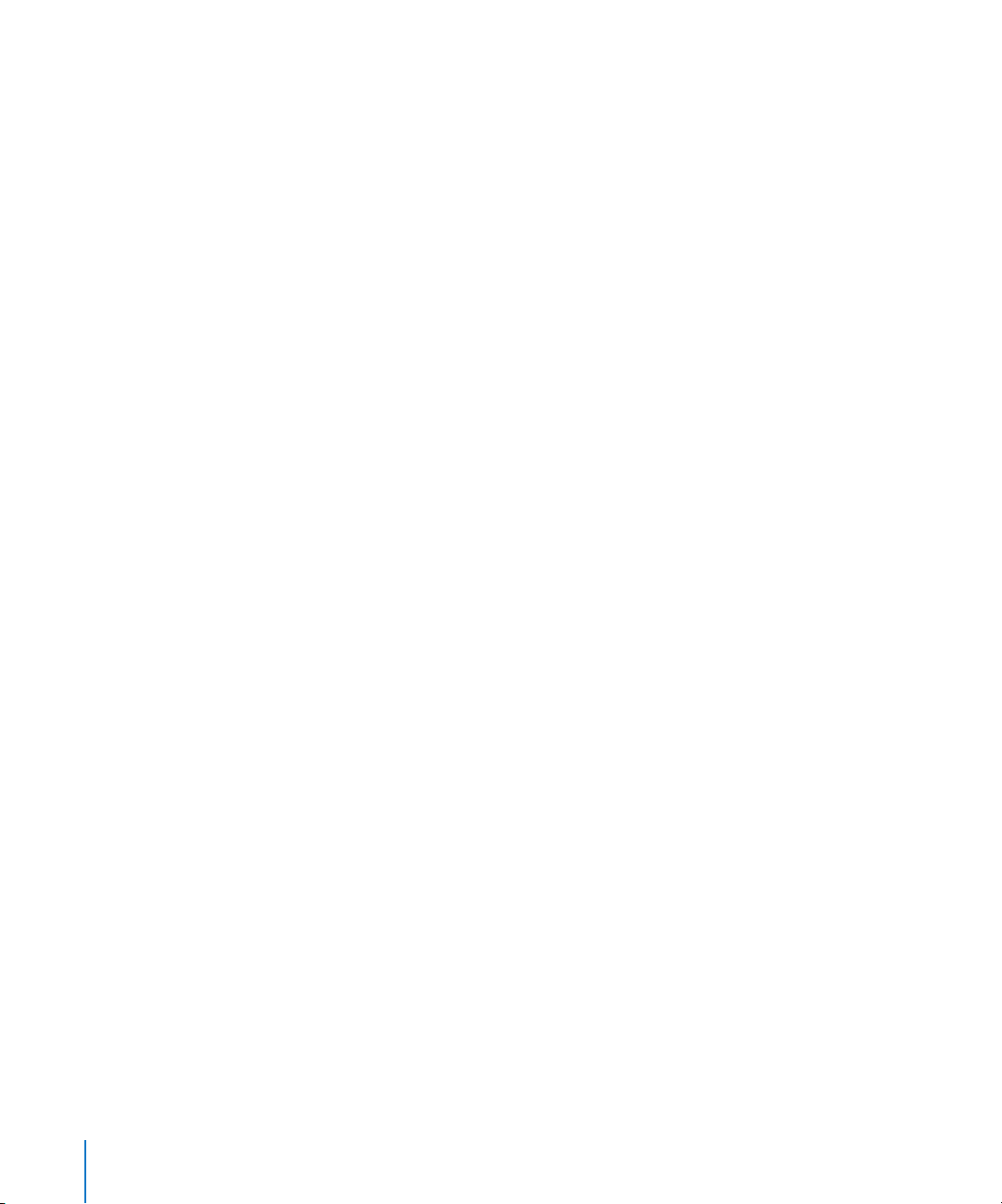
 Dans un contexte d’enseignement ou de formation, les journaux web autorisent un
suivi des différentes expérimentations dans le temps. Ils peuvent aussi être utilisés
pour publier des calendriers d’activités ou de vacances scolaires, des programmes
et même des menus de cantine.
Les entrées d’un journal web ne peuvent être publiées et modifiées que par son
ou ses propriétaires. Mais l’interaction entre lecteurs est possible par le biais des
commentaires et des « trackbacks » :
 Un commentaire est une réponse d’un lecteur à une entrée du journal web.
Cette réponse est lisible par tout lecteur de l’entrée correspondante.
 Un trackback (parfois appelé en français « pisteur » ou « rétrolien »), est un lien élec-
tronique entre deux entrées qui permet à un auteur de journal web (ou « blogueur »,
ou « carnetier ») de répondre ou de faire référence à une entrée du journal web d’un
autre blogueur dans une de ses propres entrées.
Pour créer un rétrolien, le blogueur publie une entrée sur son journal web et y inclut
un lien vers l’entrée de l’autre blogueur. Si vous lisez l’entrée de l’autre blogueur, le
texte de l’entrée qui y fait référence est visible, avec un lien pointant vers son journal
web d’origine.
La visibilité des journaux web est également favorisée par un standard complémentaire
nommé RSS (Really Simple Syndication). Lorsqu’un journal web prend en charge le format
RSS, il génère un « flux RSS » détectable par les « agrégateurs RSS », c’est-à-dire des applications qui recherchent, formatent et affichent les flux RSS. Il suffit à l’utilisateur de cliquer
sur un lien proposé par l’agrégateur RSS pour consulter l’entrée d’origine. Les agrégateurs
RSS facilitent ainsi la recherche de journaux web et le suivi des nouvelles entrées de journaux web. Les utilisateurs d’ordinateurs Mac OS X peuvent se servir de Safari pour suivre
ainsi les journaux web, car celui-ci dispose d’un agrégateur RSS intégré.
Le service de journal web (weblog) en pratique
Le service de journal web de Mac OS X Server offre un moyen d’interaction par weblogs
(ou journaux web) entre utilisateurs et groupes pris en charge par un serveur. Chaque
serveur peut héberger un journal web par utilisateur et par groupe définis dans les
répertoires qui se trouvent sur le chemin de recherche Open Directory du serveur.
18 Chapitre 2 Le service de journal web
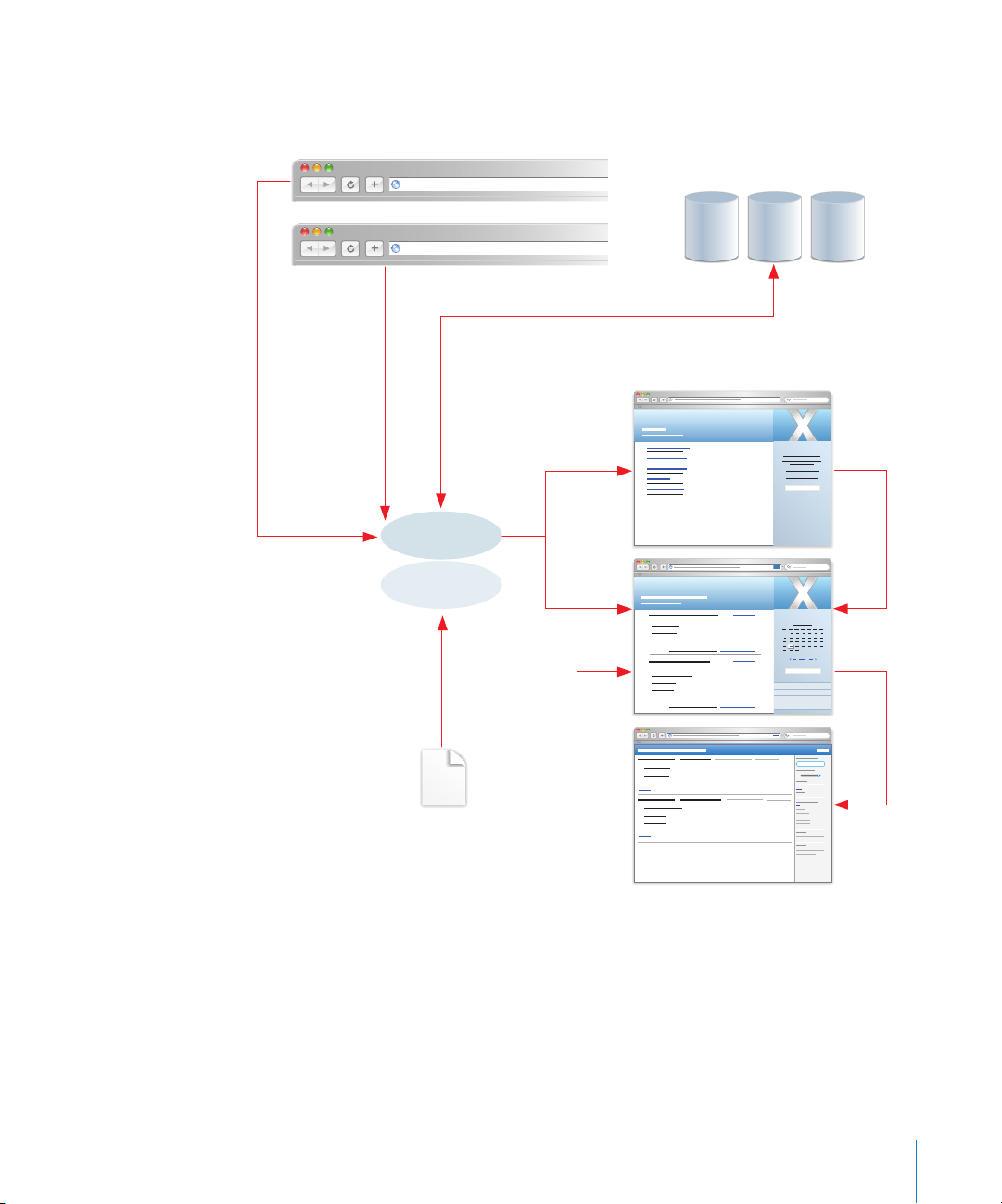
Aisé à configurer une fois le service web démarré, le service de journal web fait appel
à l’authentification Open Directory et, s’il est activé, au protocole SSL pour sécuriser
l’usage des journaux web.
http://www.exemple.com/weblog/
https://www.exemple.com/weblog/monprojet
2
1
Service Weblog
Service Web
Domaines de répertoire
.../weblog/
3
4
.../weblog/monprojet
Certificat SSL
1 Pour consulter ou créer un journal web, on accède au service de journal web en tapant
une URL dans un navigateur web comme Safari.
Sur l’illustration ci-dessus, l’URL débutant par « http:// » affiche une page qui permet de
créer un journal web ou d’accéder à des journaux existants.
Chapitre 2 Le service de journal web 19
56
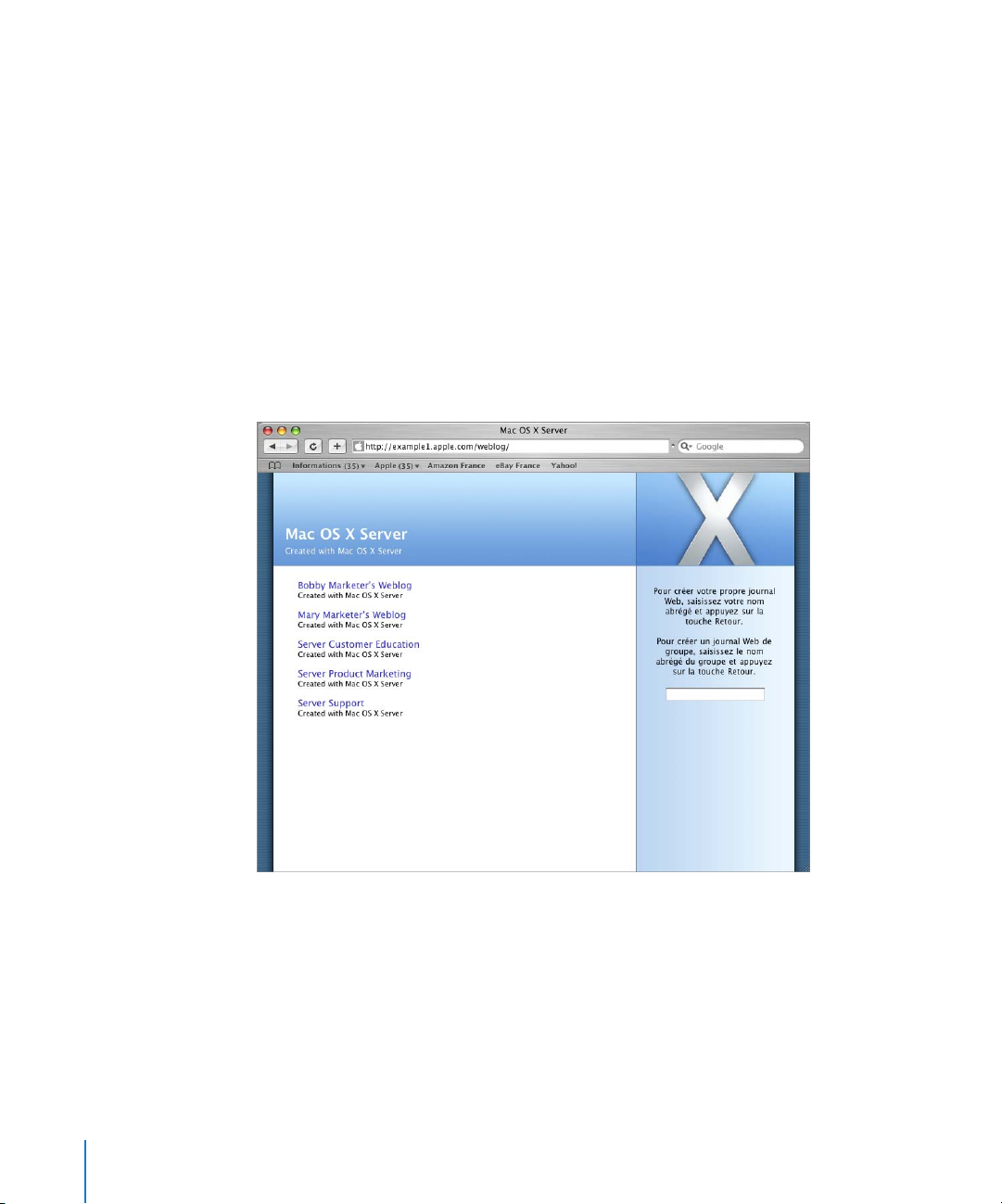
L’autre URL débute par « https:// » pour illustrer ce que vous taperiez si le site
www.example.com prenait en charge SSL. Cette URL illustre aussi comment accéder
à un journal web spécifique, en l’occurrence celui appartenant à un groupe nommé
« myproject. »
2 Le service de journal web (weblog) s’assure de l’identité de ses utilisateurs en recourant
à une authentification Open Directory. On ne peut accéder au service qu’en saisissant un
nom d’utilisateur et un mot de passe définis dans un domaine de répertoire du chemin
de recherche Open Directory.
Le service de journal web vérifie également que l’utilisateur a le droit d’utiliser le service.
L’administrateur du serveur peut en effet interdire l’accès au service de journal web à
certains utilisateurs.
3 Une fois entrée l’URL se terminant par « /Weblog/ », la page d’accueil sur service
de journal web apparaît.
Sur cette page, vous pouvez créer votre journal web personnel ou le journal web d’un
groupe auquel vous appartenez. Vous pouvez également accéder à un journal web
existant en cliquant sur l’un des liens de la page.
20 Chapitre 2 Le service de journal web
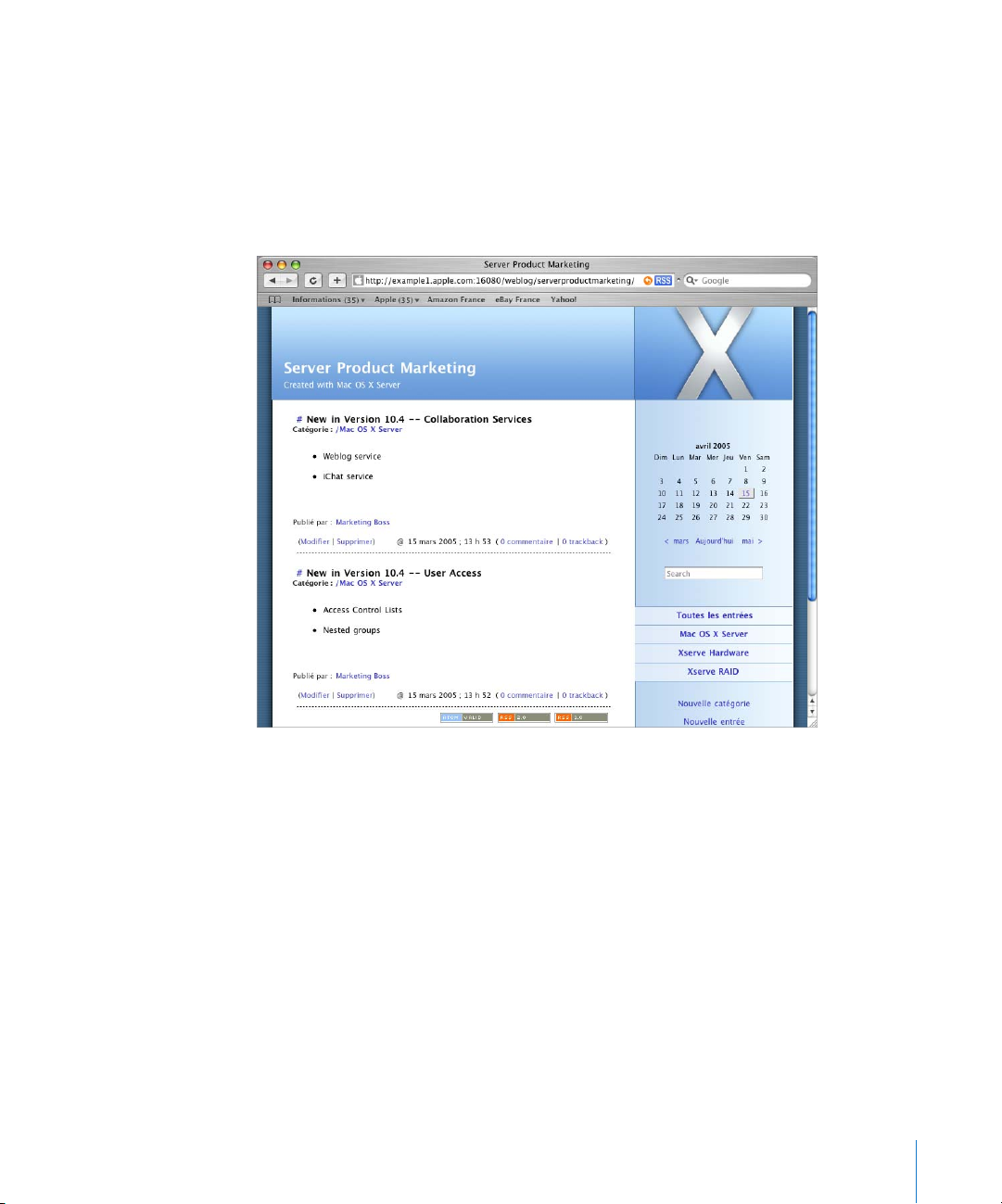
4 Lorsque vous consultez un journal web qui n’est pas le vôtre ou qui n’est pas celui d’un
groupe auquel vous appartenez, vous pouvez en lire les entrées, consulter les commentaires et « trackbacks » qui leur sont associés et ajouter vos propres commentaires. Si
le propriétaire du journal web a réparti ses entrées en catégories ou sous-catégories,
comme Mac OS X Server dans cet exemple, cliquez sur une catégorie pour voir les
entrées correspondantes. Pour consulter les entrées publiées un jour donné, cliquez
sur le jour en question dans le calendrier.
Si le journal web vous appartient ou appartient à un groupe dont vous faites partie,
vous pouvez également créer et organiser des entrées, et modifier d’autres aspects du
journal en utilisant le lien Réglages. Vous pouvez, par exemple, n’autoriser la consultation de votre journal web qu’à certains utilisateurs. Vous pouvez aussi modifier l’aspect
visuel de votre journal en choisissant parmi différents thèmes.
5 Lorsque vous voulez suivre les entrées d’un journal web, vous avez la possibilité de
vous abonner au flux RSS de celui-ci. Tous les journaux du service de journal web
génèrent automatiquement des flux RSS.
Pour vous abonner au flux d’un journal web à partir de Safari, il vous suffit de cliquer
sur l’icône RSS qui se trouve dans le champ d’adresse lorsque le journal est affiché.
Vous pouvez également créer un signet à partir du flux RSS et le placer à l’emplacement qui vous convient le mieux.
Chapitre 2 Le service de journal web 21

6 Lorsque vous voulez prendre connaissance des nouveautés d’un journal web, utilisez le
signet RSS pour accéder aux informations le concernant et à des liens pointant vers ses
nouvelles entrées.
La suite de ce chapitre vous explique comment administrer le service de journal web
(weblog) et comment utiliser les journaux web qu’il héberge.
Configuration initiale du service de journal web (weblog)
Pour activer le service de journal web, commencez par démarrer le service web dans
Admin Serveur, puis paramétrez quelques réglages par défaut des journaux web.
Vous pouvez mettre en œuvre un serveur de journaux web par ordinateur serveur.
Pour effectuer la configuration initiale du service de journal web :
1 Ouvrez Admin Serveur.
2 Si le serveur sur lequel vous voulez installer votre service de journal web ne figure pas
dans la liste Ordinateurs et services, cliquez sur Se connecter pour vous connecter au
serveur.
3 Sélectionnez le serveur voulu dans la liste, puis cliquez sur Web.
4 Si le service web n’est pas actif, cliquez sur Démarrer le service.
22 Chapitre 2 Le service de journal web

Pour renforcer la sécurité des interactions entre les utilisateurs et le serveur qui héberge les
journaux web, faites en sorte que les utilisateurs accèdent aux journaux par l’intermédiaire
d’un site sur lequel le protocole SSL (Secure Sockets Layer) est activé. Suivez les instructions du guide d’administration des technologies web pour savoir comment configurer les
sites web et le protocole SSL. SSL fonctionne avec un certificat numérique qui authentifie
l’identité du serveur et permet de crypter, donc de sécuriser les échanges d’informations.
5 Cliquez sur Réglages, cliquez sur Journaux web, puis sélectionnez « Activer les journaux
web (Weblogs) ». Ce réglage ouvre l’accès aux journaux web par l’intermédiaire de tout
site pris en charge par le service web.
6 Choisissez un thème par défaut.
Le thème détermine l’aspect d’un journal web. Il définit la couleur, la taille, l’emplacement et d’autres attributs des différents éléments composant un journal web. Chaque
thème est mis en œuvre grâce à une feuille de style, comme l’explique la section
« Fichiers de configuration du service de journal web » à la page 25.
Lors de la création d’un journal web, un thème par défaut lui est appliqué, mais son
propriétaire peut en changer à tout moment. L’aspect de la page d’accueil du service
de journal web est également déterminé par le thème par défaut.
7 Indiquez le dossier qui contiendra les fichiers des journaux web.
Par défaut, les fichiers des journaux web sont stockés dans le dossier /Bibliothèque/
Application Support/Weblogs/ de l’ordinateur qui héberge le service de journal web
(weblog). Vous pouvez cliquer sur Parcourir pour sélectionner un autre dossier, situé
par exemple sur un périphérique RAID ou sur un autre ordinateur.
Chapitre 2 Le service de journal web 23

Pour en savoir plus sur le stockage des fichiers des journaux web, consultez la section
« Les fichiers de contenu des journaux web » à la page 26.
8 Vous pouvez indiquer, de façon facultative, un domaine de courrier électronique par
défaut, de la forme « exemple.com. »
Le domaine de courrier électronique sert à créer des adresses électroniques initiales sur
un journal web. Par exemple, pour un utilisateur dont le nom abrégé est « jean », une
adresse électronique de la forme jean@exemple.com s’affichera au départ sur son journal
web, mais il aura la possibilité de modifier cette adresse.
9 Cliquer sur Enregistrer.
10 Assurez-vous que le chemin de recherche Open Directory du serveur de journaux web
comprend bien tous les répertoires dans lesquels sont définis les utilisateurs et membres
de groupes qui doivent être pris en charge par le service de journal web. Le guide
d’administration Open Directory explique comment définir des chemins de recherche.
Tout utilisateur ou membre d’un groupe défini dans le chemin de recherche Open
Directory est maintenant autorisé à créer et à consulter des journaux web sur le
serveur, sauf si vous lui interdisez l’accès au service de journal web de la manière
décrite dans la section « Attribution du droit à créer des journaux web » à la page 24.
Gestion du service de journal web
Cette section présente les tâches assurées par les administrateurs du serveur pour
gérer le service de journal web.
Attribution du droit à créer des journaux web
Pour définir qui a le droit de créer des journaux web, vous utilisez l’authentification
Open Directory et des réglages d’accès au service de journal web. Si vous voulez
qu’un utilisateur ait la possibilité de créer des journaux web :
 Assurez-vous que l’utilisateur ou le membre d’un groupe est défini sur le chemin
de recherche Open Directory du serveur de journaux web.
 Assurez-vous que l’utilisateur dispose de l’accès au service de journal web (weblog).
Pour accorder ou retirer l’accès au service de journal web, ouvrez Admin Serveur,
sélectionnez le serveur de journaux web dans la liste Ordinateurs et services, cliquez
sur Réglages, puis cliquez sur Accès.
Attribution du droit à consulter les journaux web
Ce sont les utilisateurs propriétaires d’un journal web ou membres d’un groupe propriétaire d’un journal qui déterminent ceux qui peuvent le consulter par l’intermédiaire des
réglages Lecteur du journal web. Pour obtenir des instructions, consultez la section
« Affectation du droit à consulter les journaux web » à la page 28.
24 Chapitre 2 Le service de journal web

Utilisation de SSL pour l’accès aux journaux web
Pour renforcer la sécurité des interactions entre les utilisateurs et le serveur qui héberge
les journaux web, faites en sorte que les utilisateurs accèdent aux journaux par l’intermédiaire d’un site sur lequel le protocole SSL (Secure Sockets Layer) est activé.
Lorsque SSL est mis en œuvre sur un serveur, un navigateur web se connecte à ce
dernier en utilisant le préfixe « https » dans l’URL plutôt que « http ». Le « s » indique
que la connexion au serveur est alors sécurisée.
Le guide d’administration des technologies web explique comment configurer des sites
pour qu’ils utilisent SSL.
Modification des réglages du service de journal web
Pour modifier les réglages du service de journal web, il faut utiliser Admin Serveur.
Pour modifier des réglages du service de journal web :
1 Ouvrez Admin Serveur, sélectionnez le serveur dans la liste Ordinateurs et services, cliquez
sur Web dans la liste située sous le serveur concerné, puis cliquez sur Journaux web.
2 Pour activer ou désactiver le service de journal web, utilisez la case « Activer les jour-
naux web (weblogs) ».
3 Si vous modifiez le thème par défaut, tous les journaux web créés à partir de ce
moment-là utiliseront le nouveau thème sélectionné.
4 Si vous modifiez le dossier des journaux web, les sous-dossiers et fichiers existant dans
le dossier défini jusque là ne sont pas déplacés automatiquement, et le service de
journal web (weblog) est automatiquement relancé lorsque vous enregistrez vos
modifications.
Si, dans ce cas, vous voulez continuer à utiliser les dossiers et fichiers existants, c’est-à-dire
continuer à mettre à disposition des utilisateurs les journaux web créés précédemment,
vous devez déplacer manuellement ces dossiers et fichiers vers le nouveau dossier défini
pour les journaux web. La section « Les fichiers de contenu des journaux web » à la page 26
vous indique précisément quels dossiers et fichiers déplacer.
5 Si vous modifiez le domaine de courrier électronique par défaut, tous les journaux web
créés à partir de ce moment-là utiliseront le nouveau domaine défini.
6 Lorsque vous avez effectué toutes les modifications souhaitées, cliquez sur Enregistrer.
Fichiers de configuration du service de journal web
Les fichiers qui définissent les propriétés du service de journal web sont stockés
à l’emplacement suivant :
/Bibliothèque/Tomcat/blojsom_root/webapps/blojsom/
Chapitre 2 Le service de journal web 25

Ces fichiers de configuration sont répartis dans des sous-dossiers. Bon nombre d’entre
eux concernent les réglages de Blojsom, le projet open-source sur lequel le service de
journal web est fondé. Deux sous-dossiers sont propres à Apple :
 Un dossier nommé Stylesheets contient les feuilles de style, ou thèmes. Leur extension
est .css, pour « Cascading Style Sheet » (feuille de styles en cascade).
Le format CSS est un format standard utilisé pour définir l’aspect du texte et d’autres
éléments dans une page web ou une autre source.
Toutes les feuilles de style de ce dossier apparaissent dans le menu local « Thème par
défaut » des réglages de journal web d’Admin Serveur et dans la zone de dialogue
obtenue en suivant le lien Réglages de chaque journal web.
 Les fichiers de configuration de chaque journal web se trouvent dans un dossier
nommé WEB-INF. Ce dossier contient des sous-dossiers portant les noms abrégés
des utilisateurs et membres de groupe qui publient un journal web. Ces sous-dossiers
contiennent différents fichiers, notamment un fichier nommé blog.properties, qui
renferme les réglages de journal web que les propriétaires de journal peuvent modifier en passant par le lien Réglages de leur journal web.
Les fichiers de contenu des journaux web
Les fichiers des journaux web des utilisateurs et des groupes sont conservés dans le
dossier des journaux web définis via Admin Serveur. Par défaut, il s’agit du dossier
suivant sur l’ordinateur qui héberge le service de journal web :
/Bibliothèque/Application Support/weblogs/
L’arborescence des sous-dossiers et la nature des fichiers sont les suivantes :
 À chaque journal web d’utilisateur ou de groupe correspond un dossier situé dans le
dossier des journaux web et portant le nom abrégé de l’utilisateur ou du groupe.
 Chaque dossier de journal web contient un dossier par catégorie ou sous-catégorie
thématique définie pour ce journal.
 Chaque dossier de catégorie contient deux fichiers par entrée de journal. Un fichier
doté de l’extension .txt contient le texte de l’entrée et un fichier doté de l’extension
.meta contient les commentaires et indique l’auteur de l’entrée.
Si vous modifiez le nom ou l’emplacement du dossier global des journaux web dans
Admin Serveur, les dossiers et fichiers existants ne sont pas déplacés automatiquement.
Maintenance des fichiers de journal web
Lorsque des utilisateurs ou des groupes sont supprimés des répertoires pris en charge par
le serveur, vous aurez sans doute intérêt à archiver les dossiers et fichiers correspondants.
Historiques du service de journal web
Les historiques du service de journal web sont stockés à l’emplacement suivant :
/Bibliothèque/Tomcat/blojsom_root/webapps/blojsom/logs
26 Chapitre 2 Le service de journal web

Utilisation des journaux web
Cette section décrit les différentes façons, pour un utilisateur, de se servir d’un journal web.
Création d’un journal web
Si vous remplissez les conditions indiquées dans la section « Attribution du droit à créer
des journaux web » à la page 24, vous pouvez créer un journal web.
Pour créer un journal web :
1 Ouvrez Safari ou un autre navigateur web comme Mozilla, Firefox ou Internet Explorer.
2 Dans le champ d’adresse, tapez http://nom-domaine/weblog/, nom-domaine correspon-
dant au serveur web (www.exemple.com).
Si le serveur web héberge un site sécurisé par SSL, indiquez ce site dans le champ
d’adresse pour plus de sécurité et utilisez le préfixe https dans l’URL. Tapez
https://nom-domaine/weblog/, nom-domaine correspondant au site prenant en charge SSL.
3 La page web qui s’affiche énumère tous les journaux web créés sur ce serveur et
permet en outre à l’utilisateur de créer un journal web.
Pour créer votre propre journal web, saisissez votre nom abrégé et appuyez sur la
touche Retour. Si votre nom abrégé est le même que le nom abrégé d’un groupe qui se
trouve sur le chemin de recherche Open Directory du serveur, le service de journal web
(weblog) part du principe que c’est un nom d’utilisateur que vous avez saisi.
Pour créer un journal web destiné à être utilisé par les membres d’un groupe, tapez
le nom abrégé du groupe et appuyez sur la touche Retour.
4 Le nouveau journal web apparaît, doté des réglages par défaut du service de journal
web définis dans Admin Serveur.
5 Vous pouvez maintenant personnaliser les réglages de ce journal web ou vous livrer
à d’autres activités. Cliquez d’abord sur Ouvrir une session pour vous authentifier.
Cliquez sur Réglages pour modifier les réglages du journal web.
Cliquez sur Nouvelle catégorie pour créer une catégorie dans laquelle regrouper
de nouvelles entrées.
Cliquez sur Nouvelle entrée pour créer une nouvelle entrée. Pour obtenir des instructions,
consultez la section « Création d’une entrée » à la page 30.
6 Si vous le voulez, cliquez sur Fermeture de session une fois vos modifications
terminées. Le service de journal web ferme automatiquement toute session
après 30 minutes d’inactivité.
Pour accéder ultérieurement à ce journal web, tapez http://nom-domaine/weblog/
nom-abrégé or https://nom-domaine/weblog/nom-abrégé, nom-domaine correspondant
au serveur web (www.exemple.com) et nom-abrégé au nom abrégé d’un utilisateur ou
d’un groupe.
Chapitre 2 Le service de journal web 27

Accès aux journaux web
Pour accéder à un journal web, vous devez utiliser un navigateur web.
Pour accéder à un journal web :
1 Ouvrez Safari ou un autre navigateur web comme Mozilla, Firefox ou Internet Explorer.
2 Pour accéder à un journal web donné, tapez dans le champ d’adresse
http://nom-domaine/weblog/nom-abrégé, nom-domaine correspondant au serveur web
(www.exemple.com) et nom-abrégé au nom abrégé d’un utilisateur ou d’un groupe.
Si le serveur web héberge un site sécurisé par SSL, indiquez ce site dans le champ d’adresse
pour plus de sécurité et utilisez le préfixe https dans l’URL. Tapez https://nom-domaine/
weblog/nom-abrégé, nom-domaine correspondant au site prenant en charge SSL.
3 Pour choisir un journal web dans une liste des journaux web hébergés, tapez
http://nom-domaine/weblog/ ou https://nom-domaine/weblog/. La page web qui vous
est présentée est la page d’accueil du service de journal web, qui fournit des liens pointant vers tous les journaux web hébergés. Lorsque vous avez repéré le journal web qui
vous intéresse, cliquez sur son lien.
Affectation du droit à consulter les journaux web
C’est l’utilisateur ou le membre d’un groupe possédant un journal web qui décide
qui peut consulter ce journal.
Pour paramétrer l’accès à un journal web :
1 Accédez à un journal web que vous avez le droit de modifier. Pour obtenir des instruc-
tions, consultez la section « Accès aux journaux web » à la page 28.
2 Cliquez sur Ouverture de session pour vous authentifier.
3 Cliquez sur Réglages.
4 Dans le champ Lecteurs, indiquez ceux que vous voulez autoriser à consulter votre
journal web.
Pour permettre à tout le monde de le consulter, laissez le champ vide.
Pour que seuls certains utilisateurs ou groupes définis sur le chemin de recherche du
serveur de journaux web puissent consulter votre journal, tapez leurs noms abrégés
en plaçant un nom par ligne.
Consultation des entrées d’un journal web
Lorsque vous ouvrez pour la première fois un journal web, les 20 entrées les plus
récentes de ce journal vous sont présentée dans l’ordre chronologique inverse.
Il existe plusieurs manières de filtrer la consultation des entrées d’un journal web :
 Pour consulter les entrées publiées un jour donné, cliquez sur le jour en surbrillance
dans le calendrier.
 Pour consulter toutes les entrées, cliquez sur Toutes les entrées.
28 Chapitre 2 Le service de journal web

 Pour consulter les entrées relevant d’une catégorie donnée, cliquez sur cette catégorie.
Si une catégorie comporte des sous-catégories, cliquez sur l’une de ces dernières pour
voir les entrées qu’elle contient.
 Pour consulter les entrées contenant une chaîne de caractères donnée, tapez cette
chaîne dans le champ Rechercher, puis appuyez sur la touche Retour.
Personnalisation des réglages d’un journal web
Les réglages d’un journal web permettent d’agir en partie sur l’affichage des textes
de ce journal et de limiter l’accès des utilisateurs au journal.
Pour changer les réglages d’un journal web :
1 Accédez à un journal web que vous avez le droit de modifier (vous devez en être
le propriétaire ou appartenir à un groupe qui en est propriétaire). Pour obtenir des
instructions, consultez la section « Accès aux journaux web » à la page 28.
2 Cliquez sur Ouverture de session pour vous authentifier.
3 Cliquez sur Réglages.
4 Modifier les réglages voulus pour agir sur les informations affichées sur le journal web.
5 Cliquer sur Enregistrer.
Création d’une catégorie
Vous avez la possibilité de définir des catégories et des sous-catégories dans lesquelles
regrouper les entrées du journal web. Une telle répartition facilite la consultation du
journal par les utilisateurs, qui peuvent ainsi retrouver directement un thème qui les
intéresse.
Chaque catégorie et sous-catégorie créée devient un dossier dans lequel les entrées
liées sont conservées. Pour plus de détails, consultez la rubrique « Les fichiers de
contenu des journaux web » à la page 26.
Pour créer une catégorie ou une sous-catégorie de journal web :
1 Accédez à un journal web que vous avez le droit de modifier (vous devez en être
le propriétaire ou appartenir à un groupe qui en est propriétaire). Pour obtenir des
instructions, consultez la section « Accès aux journaux web » à la page 28.
2 Cliquez sur Ouverture de session pour vous authentifier.
3 Cliquez sur Nouvelle catégorie.
4 Dans la liste déroulante Parent, sélectionnez l’élément sous lequel vous voulez que
la catégorie soit inscrite.
5 Donnez un nom à la catégorie.
6 Cliquer sur Enregistrer.
Chapitre 2 Le service de journal web 29

Suppression d’une catégorie
Lorsque vous supprimez une catégorie ou une sous-catégorie, toutes les entrées
en relevant sont déplacées sous Toutes les catégories.
Pour supprimer une catégorie ou une sous-catégorie de journal web :
1 Accédez à un journal web que vous avez le droit de modifier (vous devez en être
le propriétaire ou appartenir à un groupe qui en est propriétaire). Pour obtenir des
instructions, consultez la section « Accès aux journaux web » à la page 28.
2 Cliquez sur Ouverture de session pour vous authentifier.
3 Sélectionnez la catégorie ou la sous-catégorie que vous voulez supprimer.
4 Cliquez sur Supprimer la catégorie.
5 Cliquez sur OK.
Création d’une entrée
Lorsque vous ajoutez une entrée à votre journal web, vous pouvez, si vous le voulez,
l’ajouter dans une catégorie que vous avez définie.
Pour créer une entrée :
1 Accédez à un journal web que vous avez le droit de modifier (vous devez en être
le propriétaire ou appartenir à un groupe qui en est propriétaire). Pour obtenir des
instructions, consultez la section « Accès aux journaux web » à la page 28.
2 Cliquez sur Ouverture de session pour vous authentifier.
3 Cliquez sur Nouvelle entrée.
4 Si vous le souhaitez, choisissez une catégorie, puis saisissez le titre de l’entrée.
5 Si vous souhaitez que l’entrée comporte un rétrolien (ou trackback) vers une entrée
rédigée par quelqu’un d’autre, copiez l’URL de trackback de cette entrée et collez-la
dans le champ URL de trackback.
Pour obtenir l’URL de rétrolien d’une entrée hébergée par le service de journal web,
consultez cette entrée et cliquez sur le lien de trackback qui se trouve en bas de cette
entrée. Copiez l’« URL de trackback de cette entrée », qui a été créée par le service de
journal web lors de la création de l’entrée.
6 Tapez le texte de votre entrée dans la zone de saisie.
30 Chapitre 2 Le service de journal web

Vous pouvez inclure les balises HTML suivantes dans votre entrée : a, b, blockquote, br,
code, dd, dl, div, em, h1, h2, h3, h4, h5, h6, i, img, ol, lik, p, pre, span, strong, sub, sup,
table, td, th, tr, u, et ul. Les balises les plus utilisées sont les suivantes :
Balise Utilisation Exemple
b ou strong Afficher en gras le texte
entre balises
i ou em Afficher en italique le texte
entre balises
ul et li Créer une liste à puces <ul>
sub Placer le texte entre balises
en exposant
sup Placer le texte entre balises
en indice
img Afficher une image
graphique
<b>texte</b>
<strong>texte</strong>
<i>texte</i>
<em>texte</em>
<li>point un</li>
<li>point deux</li>
</ul>
<sub>i</sub>
<sup>2</sup>
<img src="images.exemple.com/maphoto.jpg"
alt= "texte pour lecteurs d’écran"/>
Si vous tapez une URL dans votre contribution (http://www.exemple.com), un lien est
automatiquement créé sans que vous ayez à utiliser une balise HTML.
7 Cliquer sur Enregistrer.
Pour la nouvelle entrée sont indiqués son auteur et son heure de création.
Suppression d’une entrée
Lorsque vous supprimez une entrée, tous les fichiers liés à cette entrée sont supprimés
(voir « Les fichiers de contenu des journaux web » à la page 26).
Pour supprimer une entrée :
1 Accédez à un journal web que vous avez le droit de modifier (vous devez en être
le propriétaire ou appartenir à un groupe qui en est propriétaire). Pour obtenir des
instructions, consultez la section « Accès aux journaux web » à la page 28.
2 Cliquez sur Ouverture de session pour vous authentifier.
3 Après avoir affiché l’entrée que vous voulez supprimer, cliquez sur Supprimer.
Chapitre 2 Le service de journal web 31

Modification d’une entrée
Vous pouvez modifier le titre, l’URL de trackback et le contenu d’une entrée, mais
il n’est pas possible de modifier sa catégorie ou ses date et heure de création.
Pour modifier une entrée :
1 Accédez à un journal web que vous avez le droit de modifier (vous devez en être
le propriétaire ou appartenir à un groupe qui en est propriétaire). Pour obtenir des
instructions, consultez la section « Accès aux journaux web » à la page 28.
2 Cliquez sur Ouverture de session pour vous authentifier.
3 Affichez l’entrée que vous voulez modifier, cliquez sur Modifier et faites vos modifications.
4 Cliquer sur Enregistrer.
Utilisation des commentaires
Les utilisateurs qui consultent un journal web peuvent ajouter un commentaire
à n’importe laquelle de ses entrées.
Pour utiliser les commentaires :
1 Accédez à un journal web.
2 Affichez l’entrée qui vous intéresse.
3 Pour consulter les commentaires déjà ajoutés à l’entrée ou ajouter votre propre commen-
taire, cliquez sur le lien Commentaires. Les commentaires existants sont affichés et vous
avez la possibilité d’ajouter le vôtre.
4 Pour ce faire, vous devez au minimum vous identifier dans le champ Auteur et taper votre
commentaire dans le champ Commentaire. Puis cliquez sur Envoyer le commentaire.
De façon facultative, vous pouvez indiquer votre adresse électronique ou une URL
pointant vers des informations de référence.
32 Chapitre 2 Le service de journal web

Utilisation des rétroliens (ou trackbacks)
Un rétrolien ou « trackback » permet à un blogueur de répondre ou de faire référence
à une entrée d’un autre blogueur dans une entrée de son propre journal web.
Pour créer un rétrolien, vous publiez une entrée dans votre journal web et vous l’incluez
dans un lien pointant vers l’entrée de l’autre blogueur. La section « Création d’une entrée »
à la page 30 explique comment associer un lien de trackback à une entrée.
Lorsque vous lisez l’entrée de l’autre blogueur et que vous cliquez sur son rétrolien
(trackback), le texte de l’entrée qui y fait référence est visible, avec un lien pointant vers
son journal web d’origine. Si d’autres entrées ont créé des rétroliens vers cette entrée,
elles sont également indiquées.
Chapitre 2 Le service de journal web 33

Utilisation de RSS pour s’abonner à des journaux web
Les journaux web créés par le serveur de journal web de Mac OS X Server génèrent
automatiquement des flux RSS. À partir de Safari ou d’une autre application jouant
le rôle d’agrégateur RSS, vous pouvez vous abonner aux flux RSS qui vous intéressent.
Pour vous abonner à des journaux web à l’aide de RSS depuis Safari :
1 Ouvrez Safari.
2 Pour suivre tous les journaux web d’un serveur auquel vous avez accès, affichez la page
d’accueil du service de journal web.
Pour suivre un journal web spécifique auquel vous avez accès, affichez ce journal.
La section « Accès aux journaux web » à la page 28 vous indique comment procéder.
3 Cliquez sur l’icône RSS qui se trouve dans le champ d’adresse de Safari.
4 Créez un signet pour le flux RSS.
Si vous voulez suivre plusieurs journaux web, vous pouvez créer un dossier spécifique
de signets dans Safari et ajouter les signets correspondant à tous ces journaux web
dans ce dossier.
Pour en savoir plus sur l’utilisation des flux RSS et des signets, consultez l’aide de Safari.
Pour plus d’informations
Voici plusieurs sources d’informations complémentaires sur le service de journal web :
 Le guide d’administration des technologies web décrit comment configurer et gérer
le service de journal web.
 Le guide d’administration d’Open Directory décrit comment configurer le chemin
de recherche Open Directory du serveur hébergeant le service de journal web.
 Le site web wiki.blojsom.com/wiki/ fournit de la documentation sur le logiciel de
blog open-source sur lequel est fondé le service de journal web.
 Il existe plusieurs bons ouvrages consacrés aux journaux web. Recherchez-les sur
le web ; l’éditeur www.oreilly.com/catalog/ propose des ouvrages en anglais.
34 Chapitre 2 Le service de journal web

3 Le service iChat
3
Le service iChat offre une messagerie instantanée sécurisée aux utilisateurs pris en charge par Mac OS X Server.
On appelle messagerie instantanée des échanges entre utilisateurs, en temps réel, de
messages, d’images et même de sons et de séquences vidéo qui se trouvent sur leur
ordinateur. On parle aussi, pour désigner ce mode de communication de chat (prononcé
« tchatte », qui signifie « bavarder » en anglais) en raison de la nature spontanée de ces
échanges, qui les rapprochent d’une conversation.
Messagerie instantanée et promotion de la collaboration
La messagerie instantanée constitue un moyen de collaborer sans les délais inhérents
au courrier électronique et aux journaux web et sans les coûts liés au téléphone ou à
la tenue de réunions :
 Les membres d’une équipe de projet peuvent discuter des solutions aux problèmes
qu’ils rencontrent, programmer des échéances, rendre compte de l’avancement,
échanger des images de travail.
 Tout en discutant, vous pouvez échanger des liens web ou des fichiers, à consulter
en temps réel pour nourrir la discussion ou à tête reposée.
 Si vous voulez garder une trace d’une discussion sans avoir à prendre de notes,
il est possible d’enregistrer automatiquement le texte de vos échanges.
 Les réunions hebdomadaires de service ou de projet peuvent avoir lieu via la messa-
gerie instantanée. Lorsque les membres d’une équipe sont géographiquement
dispersés, le chat constitue un excellent substitut aux réunions ou aux conférences
téléphoniques.
 Au lieu d’avoir une discussion textuelle, vous pouvez discuter vocalement en utilisant
le microphone éventuellement intégré à votre ordinateur.
 Si les ordinateurs des utilisateurs sont dotés d’une caméra vidéo, ils peuvent alors se
voir et s’entendre en messagerie instantanée. La visioconférence est une forme très
directe de collaboration qui favorise une implication forte.
35

Le service iChat en pratique
Le service iChat de Mac OS X Server offre un moyen sécurisé d’interaction par discussion
en temps réel entre utilisateurs et groupes pris en charge par un serveur.
Pour pouvoir utiliser le service iChat sur un serveur donné, les utilisateurs doivent être
définis dans les répertoires utilisés par ce serveur pour authentifier les utilisateurs. En
outre, le service iChat utilise SSL pour protéger la vie privée des utilisateurs lorsqu’ils
discutent en messagerie instantanée.
Tapez l’adresse de la personne à inviter.
tom@ichat.exemple.com
Annuler OK
Tapez l’adresse de la personne à inviter.
gloria@ichat.exemple.com
Annuler OK
iChat
1
Service iChat
Domaines de répertoire
2
3
Fichier ou URL
Service de fichiers
4
Enregistrement
1 Pour lancer une session de messagerie instantanée avec un autre utilisateur, il vous
suffit de connaître le nom abrégé de ce dernier et le nom de domaine configuré pour
le service iChat.
Dans l’illustration ci-dessus, Tom et Gloria entament une discussion par l’intermédiaire
du service iChat sur ichat.exemple.com.
36 Chapitre 3 Le service iChat
Certificat SSL

2 Le service iChat vérifie l’identité de Tom et de Gloria en utilisant l’authentification Open
Directory. Vous ne pouvez satisfaire à cette authentification que si vous êtes défini dans
un domaine de répertoire figurant sur le chemin de recherche Open Directory du serveur.
Le service iChat s’assure également que Tom et Gloria ont le droit d’utiliser ce service.
L’administrateur du serveur peut en effet interdire l’accès au service à certains utilisateurs.
3 Tom et Gloria peuvent s’échanger des fichiers et des URL, ce qui leur permet très
aisément de passer en revue ensemble certaines informations.
4 De façon facultative, un enregistrement de la discussion peut être effectué pour
consultation ultérieure.
La suite de ce chapitre vous explique comment administrer et utiliser le service iChat.
Configuration initiale du service iChat
Pour configurer et activer le service iChat, vous devez utiliser Admin Serveur.
Pour effectuer la configuration initiale du service iChat :
1 Ouvrez Admin Serveur.
2 Si le serveur sur lequel vous voulez installer votre service iChat ne figure pas dans la
liste Ordinateurs et services, cliquez sur Se connecter pour vous connecter au serveur.
3 Sélectionnez le serveur voulu dans la liste.
4 Assurez-vous que le port utilisé par le service iChat est activé.
Cliquez sur Coupe-feu sous le serveur sélectionné et assurez-vous que le service
de coupe-feu est bien activé.
Cliquez sur Réglages, puis sur Services. Choisissez le groupe d’adresses voulu dans le
menu local. Toutes les demandes émanant des adresses du groupe sélectionné peuvent
accéder au service iChat si vous sélectionnez le premier bouton d’option. Si vous sélectionnez le second bouton d’option, assurez-vous que la colonne Autoriser est cochée
pour le service iChat.
Pour plus d’informations sur le service de coupe-feu et sur ses réglages, consultez
le guide d’administration des services réseau.
Chapitre 3 Le service iChat 37

5 Cliquez sur iChat sous le serveur sélectionné dans la liste Ordinateur et services,
puis cliquez sur Réglages.
6 Le champ Domaines d’hôtes désigne le ou les noms de domaine qui doivent être pris en
charge par le service iChat. Au départ, c’est le nom d’hôte du serveur qui est inscrit dans
ce champ. Vous pouvez ajouter d’autres noms qui doivent correspondre à l’adresse IP du
serveur iChat, notamment les alias définis dans le DNS.
Le ou les domaines d’hôtes désignés sont utilisés pour former les noms de contact qui
identifient les utilisateurs du service iChat. Exemple de nom de contact :
nancy@example1.apple.com.
7 Le texte figurant dans la fenêtre Message d’accueil est affiché par les clients de
messagerie instantanée lorsqu’ils se connectent au service iChat. Vous pouvez,
si vous le souhaitez, modifier le texte par défaut qui figure dans ce champ.
8 Dans le menu local Certificat SSL, choisissez le certificat SSL (Secure Sockets Layer)
que le service iChat doit utiliser. Le menu présente tous les certificats SSL qui ont été
installés sur le serveur. Vous pouvez aussi choisir l’option Configuration personnalisée
dans le menu local, puis cliquer sur l’icône Modifier pour importer un autre certificat.
Pour en savoir plus sur la définition, l’obtention et l’installation de certificats sur votre
serveur, consultez le guide d’administration du service de courrier électronique.
9 Cliquez sur Enregistrer, puis sur Démarrer le service.
38 Chapitre 3 Le service iChat

10 Assurez-vous que le chemin de recherche Open Directory du serveur iChat comprend
bien tous les répertoires dans lesquels sont définis les utilisateurs et membres de groupes
qui doivent pouvoir communiquer grâce au service iChat. Le guide d’administration
Open Directory explique comment définir des chemins de recherche.
Tout utilisateur ou membre d’un groupe défini dans le chemin de recherche Open
Directory est maintenant autorisé à utiliser le service iChat du serveur, sauf si vous lui
interdisez l’accès à ce service de la manière décrite dans la section « Accès au service
iChat » à la page 39.
Gestion du service iChat
Cette section présente les tâches assurées par les administrateurs du serveur pour
gérer le service iChat.
Accès au service iChat
Pour définir qui a le droit d’utiliser le service iChat, vous utilisez l’authentification
Open Directory et des réglages d’accès au service iChat. Si vous voulez qu’un utilisateur puisse utiliser le service iChat :
 Assurez-vous que l’utilisateur ou le membre d’un groupe est défini sur le chemin
de recherche Open Directory du serveur iChat.
 Assurez-vous que l’utilisateur dispose de l’accès au service iChat. Pour accorder ou
retirer l’accès au service iChat, ouvrez Admin Serveur, sélectionnez le serveur iChat
dans la liste Ordinateurs et services, cliquez sur Réglages, puis cliquez sur Accès.
Utilisation de SSL pour le service iChat
Pour renforcer le caractère privé des discussions en messagerie instantanée, le service
iChat utilise le protocole SSL. SSL recourt à un certificat numérique pour certifier l’identité du serveur et assurer des échanges de messages cryptés donc sécurisés.
Vous pouvez pour cela utiliser un certificat auto-signé ou un certificat importé d’une
autorité de certificat. Pour en savoir plus sur la définition, l’obtention et l’installation de
certificats sur votre serveur, consultez le guide d’administration du service de courrier
électronique.
Lors de votre première configuration du service iChat, vous indiquez le certificat SSL
à utiliser pour ce service, mais vous pouvez choisir ultérieurement un autre certificat
si vous le souhaitez.
Pour désigner le certificat SSL que le service iChat doit utiliser :
1 Ouvrez Admin Serveur, sélectionnez le serveur dans la liste Ordinateurs et services,
cliquez sur iChat dans la liste située sous le serveur concerné, puis cliquez sur Réglages.
Chapitre 3 Le service iChat 39

2 Dans le menu local Certificat SSL, choisissez le certificat que devra utiliser le service
iChat. Le menu présente tous les certificats SSL qui ont été installés sur le serveur. Pour
utiliser un certificat ne figurant pas dans cette liste, sélectionnez Configuration personnalisée dans le menu local.
3 Cliquer sur Enregistrer.
Modification des réglages du service iChat
Pour modifier les réglages du service iChat, il faut utiliser Admin Serveur.
Pour modifier des réglages du service iChat :
1 Ouvrez Admin Serveur, sélectionnez le serveur dans la liste Ordinateurs et services,
cliquez sur iChat dans la liste située sous le serveur concerné, puis cliquez sur Réglages.
2 Pour désactiver ou activer le service iChat, cliquez respectivement sur Arrêter le service
ou sur Démarrer le service.
3 Modifiez les réglages d’ouverture de session ou SSL selon vos besoins.
4 Lorsque vous avez effectué toutes les modifications souhaitées, cliquez sur Enregistrer.
Les fichiers de configuration du service iChat
Les réglages de configuration du service iChat sont conservés dans le fichier :
/etc/jabber/jabber.xml
Ce fichier contient les réglages du protocole Jabber/XMPP. Jabber/XMPP est le protocole
open-source utilisé par le projet jabberd pour assurer la communication entre clients
fonctionnant sous divers systèmes d’exploitation. Le service iChat prend en charge le
protocole Jabber/XMPP.
Les historiques du service iChat
L’historique du service iChat est consigné dans le fichier /var/log/system.log.
Pour consulter l’historique du service iChat :
1 Ouvrez Admin Serveur.
2 Sélectionnez le serveur iChat dans la liste Ordinateurs et services.
3 Cliquez sur iChat dans la liste qui se trouve sous le serveur.
4 Cliquez sur Historique.
40 Chapitre 3 Le service iChat

Utilisation du service iChat
Cette section vous fournit des informations destinées aux utilisateurs de l’application
de messagerie instantanée.
Avant d’utiliser le service iChat
Pour utiliser le service iChat d’un serveur donné afin de discuter avec un autre utilisateur :
 Vous devez être défini sur le chemin de recherche Open Directory de ce serveur.
 Vous devez être autorisé à utiliser le service iChat sur ce serveur.
Vous ne pouvez discuter qu’avec des utilisateurs définis sur le chemin de recherche
Open Directory de ce serveur et autorisés à utiliser son service iChat.
Pour en savoir plus sur les chemins de recherche et l’autorisation d’utiliser le service
iChat, consultez « Accès au service iChat » à la page 39.
Les noms de contact du service iChat
Pour utiliser le service iChat, vous aurez besoin d’un nom de contact. Vous aurez aussi
besoin de connaître les noms de contact de tous les correspondants avec qui vous
voulez discuter par l’intermédiaire du service iChat.
Le nom de contact du service iChat est de la forme générale nom-abrégé-utilisateur@nom-
domaine-iChat (nancy@ichat.example.com). Le nom-abrégé-utilisateur est le nom abrégé
d’un utilisateur défini sur le chemin de recherche Open Directory du serveur hébergeant
le service iChat. Le nom-domaine-iChat identifie le serveur hébergeant le service iChat.
Utilisation de iChat
Pour pouvoir utiliser iChat pour discuter avec d’autres utilisateurs de ce service, vous
devez créer un compte de service iChat. Pour ce faire, vous ajoutez un compte Jabber
dans iChat.
Vous pouvez créer ce compte lors de votre première utilisation d’iChat et de la configuration initiale. Vous pouvez également créer ce compte ultérieurement en utilisant la
sous-fenêtre iChat > Préférences dans iChat. Pour plus de précisions, consultez l’aide de
iChat.
Comme toutes les listes de contacts sont enregistrées sur le serveur, elles sont disponibles
à tout moment et de n’importe où lorsque vous démarrez une session du service iChat.
Utilisation d’autres logiciels clients de messagerie instantanée
Le service iChat est compatible avec les logiciels clients de messagerie instantanée
pour Windows, Linux et pour PDA qui prennent en charge le protocole Jabber.
Chapitre 3 Le service iChat 41

Pour plus d’informations
Voici plusieurs sources d’informations complémentaires sur le service iChat :
 Le guide d’administration des services réseau explique comment configurer et gérer
des coupe-feu sur le serveur hébergeant le service iChat.
 Le guide d’administration d’Open Directory décrit comment configurer le chemin de
recherche Open Directory du serveur hébergeant le service iChat.
 Le guide d’administration du service de courrier électronique explique comment
utiliser les certificats SSL.
 L’aide iChat explique comment configurer et utiliser cette application de messagerie
instantanée de Mac OS X.
 Le site web jabberd.jabberstudio.org fournit des informations sur le projet open-
source utilisant le protocole Jabber/XMPP, pris en charge par le service iChat.
42 Chapitre 3 Le service iChat

4 Les services de partage de fichiers
4
Les services de partage de fichiers fournissent un accès
régulé et sécurisé aux dossiers et fichiers de différents
types d’ordinateurs clients.
Les services de partage de fichiers multiplates-formes de Mac OS X Server aident les
équipes à travailler de façon plus efficace en leur permettant de partager des ressources,
d’archiver des projets, d’échanger et de sauvegarder des documents importants et
d’effectuer d’autres actions liées à des fichiers.
Partage de fichiers et promotion de la collaboration
Dans la plupart des entreprises et administrations, le stockage des fichiers dans un
dossier accessible par le réseau constitue le principal mode d’enregistrement et de
partage des informations.
 Le partage de polices de caractères, de préférences d’application, d’images et d’autres
ressources permet de personnaliser et d’unifier les environnements des groupes de
travail.
Ainsi, l’hébergement d’un dossier Bibliothèque accessible par le réseau sur un serveur
Mac OS X Server facilite la diffusion et la mise à jour de ressources telles que les polices
de caractères, les profils ColorSync, les préférences d’application et les modèles à l’intention de toute une équipe. Les ordinateurs clients Mac OS X analysent automatiquement
le contenu du dossier Bibliothèque et les ressources système qu’il renferme sont automatiquement mises à disposition des utilisateurs.
 Le partage d’applications simplifie leur mise à jour. Lorsque vous assurez régulièrement
la mise à jour d’une application pour laquelle vous possédez une licence de site, les
utilisateurs du réseau disposent en permanence de sa version la plus à jour.
 La configuration des accès aux dossiers et aux fichiers vous permet de prendre en
charge le flux de travaux d’un groupe d’utilisateurs.
Vous pouvez, par exemple, accorder l’accès intégral aux documents aux rédacteurs
et correcteurs, mais n’y autoriser l’accès qu’en lecture aux relecteurs.
43

Les services de partage de fichiers en pratique
Mac OS X Server prend en charge cinq protocoles d’accès à des dossiers et fichiers qui
s’appuient tous sur l’authentification Open Directory. Pour protéger encore l’accès à ce
service, vous pouvez utiliser plusieurs techniques d’autorisation.
Domaines de répertoire
6
8
9
Addresse du serveur :
afp://MonServeur.exemple.com/afpSharePoint/
Adresse du serveur :
smb://MonServeur.exemple.com/smbSharePoint/
Adresse du serveur :
nfs://MonServeur.exemple.com/nfsSharePoint/
Adresse du serveur :
ftp://MonServeur.exemple.com/ftpSharePoint/
Adresse du serveur :
http://MonServeur.exemple.com/SomeRealm/
1
Service AFP
afpSharePoint
2
Service Windows
smbSharePoint
3
Service NFS
nfsSharePoint
4
Service FTP
ftpSharePoint
5
Service Web
SomeRealm
7
Certificat SSL
Contrôles d’accès
44 Chapitre 4 Les services de partage de fichiers

1 Le service de fichiers Apple, qui utilise le protocole AFP (Apple Filing Protocol),
vous permet de partager des fichiers entre clients Macintosh.
2 Le service équivalent de Windows fait appel au protocole SMB/CIFS (Server Message
Block/Common Internet File System) pour vous permettre de partager des fichiers a
vec des ordinateurs clients fonctionnant sous Microsoft Windows 95, 98, ME, XP, NT 4.0
et 2000. Les utilisateurs de Windows voient les dossiers partagés dans leur fenêtre
Favoris réseau (Windows XP et 2000) ou Voisinage réseau (Windows 95, 98 ou ME).
3 Le service NFS (Network File System) vous permet de partager des fichiers avec les
utilisateurs d’ordinateurs UNIX et Linux.
4 Le service FTP (File Transfer Protocol) permet de partager des fichiers avec les applica-
tions prenant en charge FTP. De nombreux navigateurs web, comme Microsoft Internet
Explorer, acceptent la saisie d’une adresse FTP et sont capables d’afficher les dossiers et
les fichiers conservés sur le partage FTP correspondant.
5 WebDAV (Web-based Distributed Authoring and Versioning) vous permet d’utiliser un
serveur web comme un serveur de fichiers. Les utilisateurs d’applications prenant en
charge WebDAV (par exemple Macromedia Dreamweaver et Microsoft Office) peuvent
accéder à des dossiers partagés directement à partir de ces applications. Vous pouvez
protéger l’accès WebDAV à l’aide de SSL si le service Web est configuré pour utiliser un
certificat SSL.
6 Tous les services d’accès aux fichiers à l’exception du service NFS authentifient les utili-
sateurs à l’aide de l’authentification Open Directory. Seuls les utilisateurs définis dans
un domaine de répertoire du chemin de recherche Open Directory du serveur peuvent
accéder aux fichiers.
Même si NFS ne prend pas en charge une authentification avec nom d’utilisateur
et mot de passe, il est possible de repartager des montages NFS en utilisant AFP,
SMB/CIFS ou FTP, de sorte que les utilisateurs NFS puissent être authentifiés à l’aide
d’Open Directory.
7 Pour configurer les réglages complémentaires de contrôle d’accès, utilisez Admin Serveur
et Gestionnaire de groupe de travail. Ces réglages autorisent les utilisateurs à accéder aux
dossiers et aux fichiers.
Les réglages de point de partage vous permettent de configurer les autorisations d’accès,
qui déterminent qui peut lire les fichiers, les modifier ou effectuer d’autres actions sur ces
fichiers. Les points de partage, utilisés par tous les protocoles d’accès aux fichiers, sont des
points d’accès situés au niveau le plus élevé d’un ensemble d’objets partagés.
Pour faciliter la localisation des points de partage, vous pouvez les configurer pour qu’ils
soient montés automatiquement sur l’ordinateur d’un utilisateur à l’ouverture de session.
Chapitre 4 Les services de partage de fichiers 45

D’autres possibilités d’autorisation sont également disponibles. Ainsi, les protocoles
AFP et SBM/CIFS prennent en charge les listes de contrôle d’accès (« access control
lists » ou ACL). Les listes de contrôle d’accès permettent de définir les autorisations
d’accès aux points de partage, aux dossiers et aux fichiers avec un degré élevé de précision. Vous pouvez affecter aux utilisateurs individuels et aux groupes un large éventail
d’autorisations, notamment le droit de modifier les autorisations d’accès, le droit de
créer, de supprimer ou de modifier des fichiers, le droit de lire les autorisations, etc.
Ces autorisations peuvent être imbriquées. En outre, vous pouvez utiliser l’héritage
pour propager des autorisations via une hiérarchie de systèmes de fichiers.
Les autorisations d’accès peuvent également être utilisées au niveau de chaque service.
Les services AFP, SMB/CIFS et FTP peuvent être configurés pour refuser l’accès à des
utilisateurs spécifiques.
8 Un utilisateur qui satisfait aux critères d’authentification et d’autorisation peut accéder
aux dossiers et aux fichiers du point de partage cible.
9 Vous pouvez placer les répertoires de départ du réseau dans des points de partage AFP,
SMB/CIFS ou NFS. Les répertoires de départ de réseau donnent aux utilisateurs l’accès à
leurs fichiers personnels depuis différents ordinateurs et emplacements du réseau.
Le tableau ci-dessous confronte les cinq protocoles d’accès aux fichiers et les sections
ci-après décrivent brièvement chacun d’eux.
AFP SMB/CIFS NFS FTP WebDAV
Authentification Open
Directory
Configuration du point de
partage via Gestionnaire de
groupe de travail
Configuration du service
dans Admin Serveur
SSL x
Listes de contrôle d’accès x x
Contrôle d’accès au service x x x
Répertoires de départ
réseau
x
Kerberos
pris en
charge
xxxxx
xxxxx
xxx
xx
Si les
volumes
sont repartagés à
l’aide d’AFP,
de SMB/CIFS
ou de FTP
x
Kerberos
pris en
charge
x
Dans le
service web
Si le service
web utilise
SSL
46 Chapitre 4 Les services de partage de fichiers

Utilisation d’AFP pour partager des fichiers
Le protocole AFP (Apple Filing Protocol) permet aux utilisateurs clients Macintosh de se
connecter à leur serveur et d’accéder aux dossiers et aux fichiers comme si ces derniers
se trouvaient sur leur propre ordinateur.
AFP offre :
 le partage des fichiers via TCP/IP pour les clients Macintosh ;
 une reconnexion automatique lorsque la connexion au serveur de fichiers est
interrompue ;
 le partage de fichiers cryptés (AFP via SSH) ;
 la création automatique de répertoires de départ utilisateurs ;
 l’authentification Kerberos v5 pour les clients Mac OS X version 10.2 et ultérieures ;
 des contrôles d’accès méticuleux pour gérer les connexions client et l’accès en invité ;
 la déconnexion automatique des clients inactifs ;
 la gestion d’IPv6 pour les clients et le serveur AFP ;
 Listes de contrôle d’accès.
AFP vous permet également de partager à nouveau les montages NFS à l’aide d’AFP.
Cette fonction est une façon pour les clients qui ne se trouvent pas sur le réseau local
d’accéder aux volumes NFS via une connexion AFP sûre et authentifiée.
Utilisation de SMB/CIFS pour partager des fichiers
Le service de fichiers Windows de Mac OS X Server permet aux clients Windows de se
connecter au serveur en utilisant le protocole SMB/CIFS au-dessus des protocoles TCP/IP.
Lorsque vous activez le service de fichiers Windows, vous pouvez également activer
plusieurs autres services natifs Windows :
 WINS (Windows Internet Naming Service), grâce auquel les clients de plusieurs
sous-réseaux peuvent exécuter des résolutions nom/adresse ;
 la navigation, qui permet aux clients de naviguer afin de trouver des serveurs
disponibles dans les sous-réseaux.
Vous pouvez configurer (et répliquer) les services d’un contrôleur de domaine
principal (PDC), qui :
 fournissent l’authentification de domaine Windows à partir de la fenêtre d’ouverture
de session de Windows ;
 prennent en charge les profils itinérants Windows sur Mac OS X Server.
Mac OS X Server permet le verrouillage unifié des fichiers pour les protocoles AFP et
SMB/CIFS, en permettant aux utilisateurs Windows de partager des fichiers avec des
utilisateurs sur d’autres ordinateurs sans conflit ni corruption. SMB/CIFS prend également en charge les listes de contrôle d’accès.
Chapitre 4 Les services de partage de fichiers 47

Utilisation de NFS pour partager des fichiers
NFS (Network File System) est le protocole utilisé pour les services de fichiers sur les
ordinateurs UNIX.
Le terme NFS désignant le partage est exportation. Vous pouvez exporter un élément
partagé soit vers un ensemble d’ordinateurs clients, soit vers le « monde ». L’exportation
d’un volume NFS vers le « monde » permet à toute personne accédant à votre serveur
d’accéder également à ce volume.
NFS ne prend pas en charge l’authentification par nom/mot de passe. Il se base sur les
adresses IP clients pour authentifier les utilisateurs ainsi que sur les autorisations clients,
ce qui n’est pas une méthode sûre pour la plupart des réseaux. Pour cette raison, n’utilisez
NFS que si vous vous trouvez sur un réseau local (LAN), avec des ordinateurs clients de
confiance, ou si vous travaillez dans un environnement qui ne peut pas utiliser le partage
de fichiers Apple ou le partage de fichiers Windows. Si vous disposez d’un accès Internet
et pensez effectuer des exportations sur Monde, il est préférable que votre serveur soit
protégé par un pare-feu.
Vous pouvez partager à nouveau les montages NFS en utilisant AFP, Windows et FTP de
manière à ce que les utilisateurs puissent accéder aux volumes NFS d’une manière plus
restreinte.
Utilisation de FTP pour partager des fichiers
Le service FTP permet aux ordinateurs de transférer des fichiers via Internet. Les clients
utilisant tout système d’exploitation gérant FTP peuvent se connecter à votre serveur
de fichiers FTP et télécharger des fichiers, en fonction des autorisations que vous avez
définies. La plupart des navigateurs Internet et bon nombre d’applications gratuites
peuvent être utilisés pour accéder à votre serveur FTP.
Dans Mac OS X Server, le service FTP gère l’authentification Kerberos v5 et, pour la majorité des clients FTP, la reprise des transferts de fichiers interrompus. Mac OS X Server
gère également la conversion de fichiers dynamiques, ce qui permet aux utilisateurs de
demander des versions d’informations compressées ou décompressées sur le serveur.
Mac OS X Server gère le protocole FTP anonyme et empêche par défaut les utilisateurs
FTP d’effacer, de renommer et d’écraser des fichiers, et de modifier des autorisations de
fichier. L’administrateur du serveur doit autoriser de façon explicite les téléchargements par les utilisateurs FTP anonymes, et ce dans un point de partage spécifique.
48 Chapitre 4 Les services de partage de fichiers

Utilisation de WebDAV pour partager des fichiers
Mac OS X Server prend en charge le partage de fichiers Internet WebDAV dans le cadre
du serveur web intégré Apache et des services web de Mac OS X Server.
Conçue à l’origine pour la publication web par collaboration, cette amélioration du
protocole HTTP convertit un site web en base de données de documents, permettant
la création collaborative, la modification et la recherche à partir d’emplacements distants.
Lorsque WebDAV est activé, tout client WebDAV autorisé, sur n’importe quelle plate-forme,
peut ouvrir des fichiers, apporter des modifications ou effectuer des ajouts, ou répercuter
ces modifications sur le serveur web. Étant donné qu’il utilise le protocole HTTP (port 80),
WebDAV peut prendre en charge le partage de fichiers par l’intermédiaire de coupe-feu
qui n’autorisent pas le partage FTP.
Pour plus d’informations
Plusieurs guides d’administration vous expliquent comment configurer et gérer les
services de fichiers et les répertoires de départ.
 Le guide d’administration des services de fichiers traite des services AFP, SMB/CIFS,
FTP et NFS.
 Le guide d’administration des technologies web traite de WebDAV.
 Le guide de gestion des utilisateurs traite des répertoires de départ.
 Le guide d’administration de Windows fournit des informations complémentaires sur le
partage des fichiers avec les utilisateurs de Windows et sur la configuration des points
de partage SBM/CIFS pour les répertoires de départ des utilisateurs de Windows.
Chapitre 4 Les services de partage de fichiers 49


5 Comptes de groupe
5
Les comptes de groupe permettent de personnaliser
l’environnement de travail en fonction des besoins de
groupes d’utilisateurs spécifiques.
Les comptes de groupe Mac OS X Server offrent un moyen de gérer et de prendre en
charge les attributs de l’environnement de travail de différents groupe d’utilisateurs,
ainsi que leurs droits d’accès aux dossiers, fichiers et ordinateurs du réseau.
Groupes et promotion de la collaboration
Les groupes offrent plusieurs moyens de promouvoir l’efficacité des utilisateurs qui
en font partie et de protéger la confidentialité des informations du groupe :
 Lorsque vous configurez un compte de groupe, vous pouvez lui associer un dossier
de groupe résidant sur le serveur. Ce dossier de groupe est un emplacement naturel
d’échange d’idées et d’informations pour les membres du groupe. Le dossier de groupe
est facile à créer et peut être rapidement configuré pour être monté automatiquement
ou apparaître dans le Dock lorsqu’un membre du groupe ouvre une session.
 Vous pouvez configurer d’autres dossiers partagés sur le serveur pour une utilisation
par un ou plusieurs groupes.
Vous pouvez, par exemple, constituer un groupe avec tous vos professeurs d’anglais
et donner à ce groupe accès aux dossiers qui contiennent les programmes scolaires
et les fiches des élèves. Les professeurs eux-mêmes pourront utiliser des dossiers
partagés pour donner à leurs élèves accès à des applications, à des notes de cours
et à des programmes d’activité, et pour relever leurs devoirs.
 Les environnements de travail en groupe peuvent être personnalisés grâce aux
préférences gérées. On appelle Préférences gérées des réglages qui influent sur l’environnement informatique d’un utilisateur. Un groupe dont les préférences sont gérées
s’appelle un groupe de travail.
51

Par exemple, vous pouvez configurer les préférences du Dock et du Finder de sorte
que l’environnement de travail des élèves de niveau inférieur soit très simplifié. Ou
encore vous pouvez définir des préférences d’accès aux données qui aboutissent à
empêcher les élèves de graver des CD ou des DVD.
 Si un utilisateur appartient à plusieurs groupes, une liste de ces groupes lui est
présentée après ouverture d’une session. L’utilisateur sélectionne un des groupes et
l’environnement défini par les préférences gérées de ce groupe lui est présenté. En
ouvrant successivement des sessions sous l’égide des différents groupes auxquels il
appartient, l’utilisateur a ainsi accès à des environnements distincts qui sont adaptés
à ses besoins du moment.
Ainsi, un groupe de spécialistes du marketing peut bénéficier d’un environnement
qui promeut le partage d’informations et d’applications dans le but de produire
collectivement des outils de marketing. Ou encore un groupe de travail Nouveaux
arrivants peut aider les individus récemment embauchés à prendre connaissance
des avantages sociaux proposés par l’entreprise.
 Si vous voulez à la fois vous adresser à plusieurs groupes à un niveau global et gérer
chacun des groupes de façon spécifique, vous pouvez imbriquer des groupes les uns
dans les autres.
Par exemple, supposons qu’une professeur d’école primaire enseigne à une classe
mixte de CE2/CM1. Elle peut d’abord créer un groupe qui lui permettra de gérer
l’environnement de l’ensemble des élèves, puis créer à l’intérieur de ce groupe deux
groupes distincts pour adapter sa communication à chaque groupe de niveau.
 Vous pouvez vous servir des groupes pour réserver l’usage de certains ordinateurs
aux membres d’un groupe.
Par exemple, vous pouvez vouloir limiter l’usage des ordinateurs d’un laboratoire
multimédia à certains élèves ou salariés. Pour cela, vous allez définir une liste d’ordinateurs qui identifie chaque ordinateur du labo. Puis vous allez restreindre l’accès aux
ordinateurs de la liste à un ou plusieurs groupes spécifiques, par exemple Marketing
ou Multimédia.
52 Chapitre 5 Comptes de groupe

Les groupes en pratique
Les comptes de groupe influent sur l’environnement informatique et les possibilités d’un
utilisateur après ouverture d’une session ou connexion à un serveur Mac OS X Server.
Anne Johnson
Mot de passe :
1
Domaines de répertoire
23
4
6
Cours d’algèbre
Labo de biologie
Adresse du serveur :
afp://MonServeur.exemple.com/
5
7
Dossier Algèbre
Server closet
Sélectionnez les volumes à monter
Volumes
Projets actifs
Archive
Boîtes de dépôt
Annuler OK
1 Lorsqu’un utilisateur ouvre une session, Open Directory s’assure qu’il est défini dans
un domaine de répertoire du chemin de recherche de son ordinateur.
2 Après ouverture de la session, les préférences liées au groupe de travail de l’utilisateur
sont prises en compte. Si l’utilisateur appartient à plusieurs groupes de travail, une liste
de ces groupes lui est présentée ; il sélectionne alors l’un d’eux et l’environnement
associé est automatiquement activé.
3 Dans l’exemple illustré ci-dessus, les préférences de groupe ont été configurées pour
que le dossier de groupe associé au groupe de travail apparaisse dans le Dock de l’utilisateur après ouverture de la session.
4 Les appartenances de groupe déterminent aussi les dossiers et fichiers auxquels un
utilisateur a accès lorsqu’il se connecte à un serveur donné. Open Directory est utilisé
pour autoriser un membre d’un groupe à accéder à un serveur donné.
5 Si l’utilisateur figure sur le chemin de recherche du serveur, une liste des points de
partage auxquels il a l’autorisation d’accès apparaît. La liste comprend les points de
partage qu’il est autorisé à utiliser en vertu de son appartenance à un groupe donné.
6 Vous pouvez utiliser les listes d’ordinateurs pour définir les groupes qui ont le droit
d’ouvrir une session sur un ordinateur donné.
Chapitre 5 Comptes de groupe 53

De la même façon que vous pouvez gérer les préférences d’un groupe, vous pouvez
gérer les préférences de la liste d’ordinateurs. Une de ces préférences est illustrée à la
figure ci-dessus : tous les utilisateurs autorisés à utiliser l’ordinateur sont énumérés dans
la fenêtre d’ouverture de session. L’utilisateur sélectionne un des noms puis saisit le mot
de passe correspondant. Si Open Directory peut authentifier l’utilisateur, la session s’ouvre
normalement.
7 Après ouverture de la session, l’utilisateur ne peut utiliser que les services qu’il est
autorisé à utiliser.
Dans cet exemple, l’utilisateur a le droit d’utiliser le service de courrier électronique. Mais
vous pouvez utiliser Admin Serveur pour interdire l’accès au courrier électronique, à iChat,
au web et à d’autres services à des groupes ou à des utilisateurs.
Création de groupes
Les comptes de groupe, à l’instar des comptes d’utilisateur et des listes d’ordinateurs,
peuvent être stockés dans tout domaine Open Directory accessible à partir de l’ordinateur Mac OS X qui doit accéder au compte. Un domaine de répertoire peut résider sur
un ordinateur Mac OS X (par exemple, le répertoire LDAP d’un maître Open Directory
ou un domaine NetInfo) ou sur un serveur non Apple (par exemple, un serveur LDAP
ou Active Directory).
Pour définir un groupe, passez par Gestionnaire de groupe de travail. Vous pouvez rapidement définir le nom du groupe, lui associer une image pour sa présentation dans la
liste des groupes affichée à l’ouverture d’une session, inscrire des utilisateurs ou d’autres
groupe dans ce groupe et configurer un dossier pour ce groupe.
54 Chapitre 5 Comptes de groupe

Utilisation des dossiers de groupe
Les dossiers de groupe accueillent les fichiers que les membres d’un groupe ont besoin
de partager.
Un dossier de groupe contient par défaut trois dossiers : Documents, Bibliothèque et
Public. Le dossier Public contient un dossier Boîte de dépôt. Les dossiers de groupe
peuvent être personnalisés, par exemple lorsque vous voulez créer un dossier de réception (Boîte de dépôt) par élève ou lorsque vous voulez adapter d’autres dossiers aux
besoins du groupe.
Hébergé sur le serveur pour en faciliter l’accès partout dans l’entreprise ou l’administration, le dossier de groupe peut être présenté dans le Dock pour en faciliter l’accès aux
membres du groupe susceptibles de travailler à leurs activités de groupe de n’importe
où sur le réseau.
Lorsque vous définissez un dossier de groupe, vous avez la possibilité de désigner un
propriétaire de ce dossier. Le propriétaire du dossier de groupe peut modifier ses attributs au niveau du Finder.
Gestion des préférences de groupes
Les préférences gérées, que l’on définit à l’aide de Gestionnaire de groupe de travail,
permettent aux membres du groupe d’ouvrir une session dans un environnement
informatique convenant à leurs besoins et qui ne change pas d’un ordinateur à l’autre.
Par exemple, un professeur peut choisir un ensemble d’applications et de documents
qui doivent être systématiquement présents dans le Dock pour les élèves de certaines
classes, ou bien configurer le système pour qu’il lance le Finder simplifié lorsqu’un élève
de maternelle ouvre une session. Dans un contexte créatif, Final Cut Pro peut être lancé
systématiquement lorsqu’un membre du groupe de montage vidéo ouvre une session
sur n’importe quel ordinateur. Les réglages individuels et de groupe de l’utilisateur entrent
immédiatement en vigueur et celui-ci dispose de ses accès directs aux ressources
auxquelles il a accès, quelle que soit la machine depuis laquelle il se connecte.
Les préférences de groupe sont des réglages qui personnalisent et régulent l’environnement informatique d’un membre d’un groupe. De nombreuses préférences, telles
que celles du Dock et du Finder, sont utilisées pour personnaliser l’apparence du bureau.
Par exemple, vous pouvez configurer les préférences du Dock et du Finder de sorte que
l’environnement de travail des étudiants de niveau inférieur soit très simplifié. D’autres
préférences sont utilisées pour gérer les éléments auxquels un utilisateur peut accéder
et les éléments qu’il peut contrôler. Par exemple, vous pouvez configurer les préférences
Accès aux supports afin d’empêcher les étudiants de graver des CD et des DVD, ou
d’apporter des modifications au disque interne d’un ordinateur.
Chapitre 5 Comptes de groupe 55

Utilisation des listes d’ordinateurs
Une liste d’ordinateurs regroupe des ordinateurs auxquels on souhaite attribuer les
mêmes réglages de préférences et qui doivent être accessibles à certains utilisateurs
et groupes. Les listes d’ordinateurs vous permettent de réserver un ensemble d’ordinateurs à l’usage d’un ou de plusieurs groupes donnés.
Par exemple, vous pouvez utiliser une liste d’ordinateurs pour réserver des ordinateurs à
hautes performances à des étudiants en cinéma qui se servent de Final Cut Pro. Pour cela,
vous allez inscrire tous ces étudiants en cinéma dans un même groupe, puis vous allez
configurer une liste d’ordinateurs en y inscrivant les machines que vous voulez réserver à
ce groupe d’individus. Un étudiant ne suivant pas le cursus de cinéma (n’appartenant pas
au groupe des étudiants en cinéma) ne pourra pas ouvrir de session sur l’un de ces
ordinateurs.
Vous créez et modifiez les listes d’ordinateurs dans Gestionnaire de groupe de travail.
Lorsque vous configurez une liste d’ordinateurs, vous indiquez les noms et les adresses
des machines que vous voulez inclure à la liste. Chaque ordinateur client recourt à ces
données pour rechercher des informations relatives aux préférences gérées lorsqu’un
utilisateur se connecte.
 L’adresse de l’ordinateur est celle de sa carte ou de son circuit Ethernet, qui est unique.
(L’adresse Ethernet d’un ordinateur s’appelle aussi son adresse MAC.) Vous pouvez naviguer à la recherche d’un ordinateur, le sélectionner et Gestionnaire de groupe de travail
entrera l’adresse Ethernet et le nom de l’ordinateur à votre place.
 Il est d’usage d’utiliser le nom d’ordinateur spécifié dans les préférences Partage de
l’ordinateur. Mais si vous le préférez, vous pouvez utiliser un nom plus descriptif ou
plus approprié.
56 Chapitre 5 Comptes de groupe

Utilisation des groupes pour les utilisateurs Windows
Vous pouvez inscrire des utilisateurs Windows dans les groupes que vous créez et
utiliser ces groupes pour gérer les autorisations d’accès aux fichiers.
Lorsqu’un utilisateur Windows ouvre une session dans le domaine Windows, son dossier
de groupe n’est pas monté automatiquement. Si le point de partage du dossier de groupe
est partagé via SMB/CIFS, un utilisateur Windows peut ouvrir son dossier Favoris réseau
(ou Voisinage réseau) et accéder au contenu du dossier de groupe.
Pour plus d’informations
Les informations détaillées dont vous avez besoin pour définir et gérer les groupes
figurent dans les guides d’administration suivants :
 Le guide de gestion des utilisateurs vous explique comment définir des groupes, des
dossiers de groupe et des listes d’ordinateurs et comment gérer les préférences.
 Le guide d’administration des services de fichiers explique comment configurer des
points de partage (les points d’accès aux dossiers de groupe et autres dossiers
partagés) et en gérer les accès.
 Le guide d’administration des services Windows explique comment configurer les
comptes d’utilisateur dans un domaine de répertoire Mac OS X Server, de sorte que
le serveur fournisse des services de fichiers, une ouverture de session de domaine et
des répertoires de départ aux utilisateurs Windows.
Chapitre 5 Comptes de groupe 57


6 Les services de courrier
6
Les services de courrier facilitent la collaboration entre
utilisateurs utilisant des logiciels de courrier électronique,
qu’on appelle également clients de courrier électronique.
Mac OS X Server propose des services de courrier fondés sur des standards capables
de prendre en charge des utilisateurs d’ordinateurs Macintosh, Windows, UNIX et Linux.
Services de courrier et promotion de la collaboration
Les services de courrier permettent aux utilisateurs d’envoyer et de recevoir des messages
électroniques par l’intermédiaire d’un réseau ou d’Internet. Ils présentent les caractéristiques suivantes :
 Ils prennent en charge des protocoles standard de courrier électronique, de sorte que
les utilisateurs de différents types d’ordinateurs puissent s’échanger des messages et
des fichiers.
Un client standard de courrier électronique utilise le protocole SMTP (« Simple Mail
Transfer Protocol ») pour envoyer des messages sortants et les protocoles POP (« Post
Office Protocol ») et IMAP (« Internet Message Access Protocol ») pour recevoir des
messages entrants. POP télécharge les messages électroniques pour les stocker sur
l’ordinateur de l’utilisateur. IMAP conserve les messages sur le serveur de courrier
électronique ; il convient donc particulièrement à ceux qui veulent pouvoir consulter
leur courrier depuis plusieurs ordinateurs distincts.
 Ils contribuent à éliminer le courrier indésirable et les virus.
 Ils offrent des fonctionnalités de sécurité comme l’authentification des utilisateurs et SSL.
 Ils vous permettent de configurer la taille maximale des messages, des quotas
d’espace de stockage des messages et d’autres attributs des comptes de messagerie
des utilisateurs.
59

 Ils proposent des services de liste d’envoi. Une liste d’envoi est une liste centralisée
d’adresses électroniques à laquelle les utilisateurs peuvent s’abonner pour recevoir
des annonces et diffuser des messages aux autres abonnés de la liste. Si un utilisateur possède des droits d’administration de liste d’envoi, il peut également créer ou
gérer des listes.
Les listes d’envoi permettent de constituer des communautés d’utilisateurs partageant
un intérêt thématique commun. Les ingénieurs commerciaux peuvent tenir à jour des
listes de clients importants pour les partager avec leurs homologues. Les départements
d’assistance de produit peuvent tenir à jour des listes de personnes intéressées par des
informations sur des produits donnés. Les équipes de développement peuvent gérer
des listes pour permettre des discussions entre membres de l’équipe.
Les clients de courrier électronique sont soit des applications qui se trouvent sur l’ordinateur de l’utilisateur, soit des interfaces web accessibles par l’intermédiaire d’un navigateur
web. Les clients de courrier électronique présentent les caractéristiques suivantes :
 Ils permettent aux utilisateurs d’échanger des messages avec un correspondant
ou plusieurs correspondants à la fois.
 Ils permettent d’envoyer des fichiers en les joignant à des messages.
 Ils facilitent le suivi de discussions structurées sous forme de fils de messages
et l’intervention dans ces discussions.
 Ils permettent l’enregistrement et l’organisation des messages pour référence ultérieure.
 Ils collaborent avec des applications de carnet d’adresses pour faciliter l’enregistrement
et la recherche d’adresses électroniques.
 Ils permettent de filtrer le courrier indésirable.
Les services de courrier électronique en pratique
Le service de courrier électronique de Mac OS X Server utilise l’agent de transfert de
messages SMTP Postfix à haute vitesse et les services IMAP et POP dimensionnables de
Cyrus. Vous pouvez également configurer WebMail, un service de courrier électronique
de type web qui exploite le projet open-source SquirrelMail pour fournir les services
SMTP et IMAP. Le serveur propose aussi le service Mailman de gestion des listes d’envoi,
avec prise en charge de la création et de la tenue à jour des listes dans Admin Serveur.
60 Chapitre 6 Les services de courrier

Aussi bien le serveur de messagerie que WebMail prennent en charge SSL pour sécuriser la transmission des messages sortants et entrants. En outre, ils font tous deux
appel à l’authentification Open Directory pour réserver les services de courrier électronique aux seuls utilisateurs autorisés à utiliser ces services. Vous pouvez également
configurer les services de courrier électronique de sorte que seuls certains utilisateurs
et groupes soient autorisés à les utiliser.
Certificat SSL
1
Certificat SSL
Domaines de répertoire
http://UnSite.exemple.com/WebMail/
Service de
messagerie
Service Web
WebMail
2
4
Listes d’envoi
3
1 Chaque utilisateur des services de courrier électronique doit disposer d’un compte
d’utilisateur dans un domaine de répertoire accessible au serveur qui héberge ces
services. Le nom abrégé du compte de l’utilisateur constitue le nom du compte de
courrier électronique ; ce dernier est utilisé pour former l’adresse électronique de l’utilisateur (NomAbrégé@exemple.com). En outre, des réglages sont associés au compte de
chaque utilisateur, qui permettent de personnaliser la façon dont le service de courrier
électronique gère le courrier de cet utilisateur.
Le service de courrier électronique vérifie l’identité des utilisateurs en faisant appel
à Open Directory. Toute une gamme d’options d’authentification est disponible, avec
notamment Kerberos, CRAM-MD5 et APOP.
Chapitre 6 Les services de courrier 61

SSL peut être configuré pour SMTP et pour IMAP et POP. Avec SSL, le serveur crypte
les données échangées avec les clients de courrier électronique, ce qui assure une
transmission sécurisée et confidentielle des messages et de leurs pièces jointes.
2 WebMail permet aux utilisateurs d’accéder à leurs messages en passant par n’importe
quel site web hébergé sur le serveur et en utilisant les protocoles SMTP et IMAP. Il suffit
à l’utilisateur d’ouvrir son navigateur web et d’indiquer l’URL correspondant au site.
Dans l’illustration ci-dessus, l’URL spécifie un site nommé SomeSite.example.com
(http://SomeSite.example.com/WebMail/).
WebMail utilise la configuration d’authentification du service de courrier électronique
pour vérifier les identités des utilisateurs. Si le site web est configuré pour utiliser SSL,
les informations d’authentification et les messages sont cryptés.
3 Lorsqu’un utilisateur de WebMail tape un nom d’utilisateur et un mot de passe valides, la
fenêtre de WebMail apparaît. WebMail offre une fonctionnalité de carnets d’adresse privés
et permet aux utilisateurs de créer des dossiers pour organiser les messages classés.
4 Les listes d’envoi peuvent être configurées à l’aide d’Admin Serveur ou d’une interface de
type web fournie par Mailman. Vous pouvez configurer une liste de sorte que les utilisateurs s’y abonnent automatiquement en envoyant un message à une adresse spéciale de
la liste (MaListe-abonnement@exemple.com). Ou bien vous pouvez la configurer de sorte
que seul un administrateur de la liste ait le pouvoir d’y inscrire des utilisateurs. Les abonnés
à une liste d’envoi n’ont pas obligatoirement besoin de disposer d’un compte de courrier
électronique sur le serveur ou d’un compte d’utilisateur accessible via Open Directory.
Configuration du service de courrier
Lors de votre première configuration d’un serveur, il est possible de démarrer et de configurer automatiquement le service de courrier électronique, mais il faut ensuite utiliser
Admin Serveur pour affiner les réglages du service et tenir à jour le serveur de messagerie :
 Si vous voulez que les utilisateurs puissent envoyer et recevoir du courrier via Internet,
vous devez vous assurer que le service DNS est configuré avec les enregistrements MX
appropriés pour votre service de courrier. Votre fournisseur d’accès à Internet peut vous
fournir ce service, ou bien vous pouvez configurer le DNS sur votre propre serveur.
 Les réglages du service de courrier entrant influent sur la façon dont le service de
courrier électronique gère les messages entrants. Vous devez choisir et activer POP,
IMAP ou ces deux protocoles à la fois, et sélectionner des méthodes d’authentification des clients de courrier électronique. Vous pouvez également configurer SSL.
 Les réglages du service de courrier sortant consistent principalement à configurer le
service SMTP d’envoi de messages. En ce qui concerne le courrier entrant, vous configurez l’authentification et, de façon facultative, SSL.
62 Chapitre 6 Les services de courrier

 D’autres réglages du service de courrier électronique vous permettent de limiter le
courrier indésirable et les virus, de configurer des politiques de quotas d’espace
disque de courrier électronique, de spécifier comment traiter les messages non recevables et de configurer la mémoire et la base de données des messages.
Création de comptes de courrier électronique
Pour mettre à disposition des utilisateurs le service de courrier électronique, vous devez
configurer des réglages de courrier électronique pour les comptes de ces utilisateurs.
Pour chaque utilisateurs, vous utilisez Gestionnaire de groupe de travail pour :
 autoriser l’usage du courrier électronique ;
 spécifier le nom DNS ou l’adresse IP de votre serveur de messagerie ;
 sélectionner les protocoles de relevé du courrier (POP, IMAP ou ces deux protocoles) ;
 fixer un quota limitant l’espace disque alloué au courrier électronique de cet
utilisateur ;
 configurer un emplacement de stockage de secours des messages.
Lorsque le compte de messagerie d’un utilisateur est configuré, l’utilisateur doit configurer son logiciel client de messagerie pour que ce dernier puisse se connecter au
service de courrier électronique, en indiquant son nom d’utilisateur de messagerie,
son mot de passe et un nom de serveur ou une adresse IP.
Configuration de WebMail
WebMail permet à un utilisateur de se servir d’un simple navigateur web comme Safari
pour rédiger, lire et envoyer des messages. L’utilisateur peut également créer des dossiers
de messagerie pour stocker ses messages et gérer des carnets d’adresses privés.
Le service WebMail de Mac OS X Server est fourni par un logiciel nommé SquirrelMail
(www.squirrelmail.org), mais pour fonctionner, il a besoin que le service de courrier
électronique (IMAP et SMTP) et le service web soient configurés et actifs. Si le service
web héberge plusieurs sites web, WebMail peut donner accès au service de courrier
électronique à partir de n’importe lequel de ces sites ou de la totalité. Si le site est
configuré pour utiliser SSL, les connexions WebMail y font aussi appel.
WebMail n’est pas activé par défaut. Pour activer WebMail, utilisez les réglages de
service web d’Admin Serveur. Pour configurer WebMail, vous agissez sur les réglages
de SquirrelMail.
Chapitre 6 Les services de courrier 63

Utilisation des listes d’envoi
Admin Serveur vous permet de définir des listes d’envoi et d’en gérer les adhésions.
Les privilèges que vous pouvez attribuer aux membres sont les suivants :
 S’abonner, qui permet aux membres de s’abonner et de désabonner de la liste à leur
convenance.
 Poster, qui autorise les membres à envoyer des messages à la liste.
 Admin, qui permet aux membres de modifier les attributs de la liste.
Les membres et les administrateurs d’une liste peuvent aussi utiliser les fonctions
d’administration de type web de MailMan pour accéder à d’autres options.
Pour plus d’informations
Plusieurs guides d’administration et sites web fournissent des informations sur les
services de courrier électronique :
 Le guide d’administration des services de courrier électronique indique comment
installer et configurer le service de courrier et les listes d’envoi.
 Le guide d’administration des technologies web explique le fonctionnement de
WebMail.
 Le guide d’administration des services réseau vous explique comment configurer
le DNS.
 Le site web de SquirrelMail se trouve à l’adresse www.squirrelmail.org.
 Le site web de Mailman se trouve à l’adresse www.list.org.
 Le site web de Postfix se trouve à l’adresse www.postfix.org.
 Le site web de Cyrus se trouve à l’adresse asg.web.cmu.edu/cyrus.
64 Chapitre 6 Les services de courrier

Glossaire
AFP Apple Filing Protocol. Protocole client/serveur utilisé par le service de fichiers
Apple sur les ordinateurs compatibles Macintosh pour partager des services de fichiers
et de réseau. AFP utilise TCP/IP et d’autres protocoles pour les communications entre
ordinateurs d’un réseau.
automount Qualifie un point de partage qui apparaît automatiquement sur un
ordinateur client. Voir aussi monter.
blog Voir journal web.
blogueur Individu publiant des informations sur un journal web, ou weblog, ou blog.
On parle aussi parfois en français d’un « carnetier ».
Blojsom Projet open-source sur lequel est fondé le service de journal web.
chat Voir messagerie instantanée.
Glossaire
domaine Windows Ordinateurs Windows d’un réseau qui partagent un répertoire
commun pour les comptes d’utilisateur, de groupe et d’ordinateur pour l’authentification et l’autorisation. Un maître Open Directory peut fournir les services de répertoire
pour un domaine Windows.
dossier de groupe Répertoire servant à organiser les documents et les applications
d’un intérêt particulier pour les membres d’un groupe et leur permettant d’échanger
des informations.
entrée Article (en général assez court) publié sur un journal web. Les lecteurs peuvent
ajouter leur commentaire à l’entrée, mais le texte de l’entrée elle-même ne peut être
modifié que par le propriétaire du journal web. Dans un répertoire LDAP, une entrée est
un ensemble d’attributs (éléments de données) possédant un nom unique.
FTP File Transfer Protocol. Protocole permettant aux ordinateurs de transférer des
fichiers sur un réseau. Les clients FTP dont le système d’exploitation gère le protocole
FTP peuvent se connecter à un serveur de fichiers et télécharger des fichiers, en fonction des autorisations d’accès dont ils bénéficient. La plupart des navigateurs Internet et
bon nombre d’applications gratuites peuvent être utilisés pour accéder à un serveur FTP.
65

groupe Ensemble d’utilisateurs ayant les mêmes besoins. Les groupes simplifient
l’administration des ressources partagées.
groupe de travail Ensemble d’utilisateurs pour lesquels vous définissez des préférences
et des autorisations de groupe. Toutes les préférences que vous définissez pour un
groupe sont stockées dans le compte de groupe.
groupe imbriqué Groupe membre d’un autre groupe Les groupes imbriqués permettent aux administrateurs de gérer des groupes d’utilisateurs à un niveau global (afin
d’influencer tous les membres d’un groupe) et à un niveau plus limité (afin d’influencer
uniquement certains membres d’un groupe).
iChat Application de messagerie instantanée de Mac OS X.
IMAP Internet Message Access Protocol. Protocole client/serveur de courrier permet-
tant aux utilisateurs de stocker leur courrier sur le serveur de courrier plutôt que de
le télécharger sur l’ordinateur local. Le courrier demeure sur le serveur jusqu’à ce que
l’utilisateur décide de l’effacer.
Internet Ensemble de réseaux d’ordinateurs interconnectés, qui communiquent via un
protocole commun (TCP/IP). Internet (notez la majuscule) est le système public le plus
étendu au monde de réseaux d’ordinateurs interconnectés.
intranet Réseau d’ordinateurs utilisés par et pour les utilisateurs internes d’une organisation. L’accès à un intranet est généralement limité aux membres de l’organisation. Il
fait souvent référence à un site web de l’organisation, accessible uniquement à partir
de l’intérieur de l’organisation. Les réseaux intranet utilisent les mêmes technologies
réseau qu’Internet (TCP/IP) et relient parfois des systèmes propriétaires via des technologies réseau modernes.
Jabber/XMPP Protocole open-source utilisé par le projet jabberd pour assurer la
communication entre des clients fonctionnant sous divers systèmes d’exploitation.
Le service iChat prend en charge le protocole Jabber/XMPP.
journal web (ou weblog) Page web hébergeant des entrées ordonnées dans l’ordre
chronologique. Il s’agit en quelque sorte d’un journal ou d’une lettre d’information
électronique. Le service de journal web vous permet de créer des journaux gérés par
un utilisateur ou par tous les membres d’un groupe.
liste d’envoi Service de courrier électronique servant à diffuser un message à une liste
de destinataires. Les abonnés à une liste d’envoi n’ont pas besoin d’être des utilisateurs
de courrier électronique inscrits sur votre serveur de messagerie. L’administration des
listes d’envoi peut être déléguée à quelqu’un qui n’est ni administrateur de serveur ni
administrateur de groupe de travail. Les abonnés à une liste d’envoi peuvent le plus
souvent s’abonner et se désabonner eux-mêmes de la liste.
66 Glossaire

liste d’ordinateurs Liste d’ordinateurs partageant les mêmes réglages de préférences
et accessibles par les mêmes utilisateurs et groupes.
liste de contrôle d’accès Parfois référencée par son sigle en anglais, ACL. Il s’agit d’une
liste tenue à jour sur un système et qui définit les droits d’accès aux différentes ressources
de ce système pour les utilisateurs et les groupes.
messagerie instantanée Mode de communication en direct dans le cadre duquel deux
utilisateurs d’ordinateur ou plus échangent des messages textuels, des images, des
fichiers sons ou des séquences vidéo en temps réel. Ce mode de communication est
souvent appelé par le terme anglais « chat » (prononcé « tchatte »), qui signifie
« bavarder », car il est spontané, peu formalisé et s’assimile à la conversation.
monter De manière général, rendre disponible un répertoire ou un volume distant
accessible à un système local. Dans Xsan, faire en sorte qu’un volume Xsan apparaisse
sur le bureau d’un utilisateur comme s’il s’agissait d’un disque local.
NFS Network File System. Protocole client/serveur utilisant le protocole IP (Internet
Protocol) pour permettre aux utilisateurs distants d’accéder à des fichiers comme s’ils
se trouvaient sur leur disque. Le service NFS exporte les volumes partagés vers les ordinateurs en fonction de l’adresse IP, plutôt que du nom et mot de passe utilisateur.
nom de contact Adresse de messagerie instantanée. Cette adresse peut comprendre
à la fois un nom d’utilisateur et une adresse de serveur de messagerie instantanée.
PDA (Assistant numérique) Sigle de l’anglais « Personal Digital Assistant ». Appareil de
poche sans fil fournissant de la puissance de traitement et de l’espace de stockage et
capable de se connecter à Internet. Les PDA peuvent proposer des agendas, des carnets
d’adresses, du courrier électronique, du transfert de données, du traitement de texte et
d’autres applications.
point de partage Dossier, disque dur (ou partition de disque dur) ou CD accessible via
le réseau. Un point de partage constitue le point d’accès situé au premier niveau d’un
groupe d’éléments partagés. Les points de partage peuvent être partagés à l’aide des
protocoles AFP, Windows SMB, NFS (« exportation »), ou FTP.
préférences gérées Préférences Système ou d’applications sous le contrôle d’un administrateur. Gestionnaire de groupe de travail permet aux administrateurs de contrôler
les réglages de certaines préférences système pour les clients gérés Mac OS X.
répertoire de départ Dossier destiné à l’usage personnel d’un utilisateur. Mac OS X
utilise également le répertoire de départ pour, par exemple, stocker des préférences
système et des réglages d’utilisateur géré pour les utilisateurs Mac OS X.
Glossaire 67

RSS Sigle de l’anglais « Really Simple Syndication ». Format XML facilitant la publication, la diffusion et le regroupement de contenus web. Lorsque des pages web sont
publiées avec RSS (on les appelle des « flux RSS »), des applications nommées
« agrégateurs RSS » permettent de relever simplement leur contenu. Safari est doté
d’un agrégateur RSS intégré qui vous permet d’organiser et de consulter les flux RSS,
notamment les flux générés par les journaux web hébergés par le service de journal
web de Mac OS X Server.
service de journal web Service de Mac OS X Server permettant aux utilisateurs et aux
groupes de créer et d’utiliser en toute sécurité des journaux web, ou weblogs. Le service
de journal web recourt à l’authentification Open Directory pour contrôler l’identité des
auteurs et lecteurs de journaux web. Si le site web donnant accès aux journaux web est
sécurisé par SSL, le service de journal web utilise lui aussi le cryptage SSL pour renforcer
la sécurité d’accès aux journaux.
service iChat Service de Mac OS X Server gérant les discussions en temps réel sécurisées.
Le service iChat recourt à l’authentification Open Directory pour contrôler l’identité des
utilisateurs et à SSL pour protéger la confidentialité de leurs échanges lorsqu’ils discutent.
SMB/CIFS Server Message Block/Common Internet File System. Protocole permettant à
des ordinateurs clients d’accéder à des fichiers et à des services de réseau. Il peut être
utilisé via TCP/IP, Internet ou d’autres protocoles. Les services Windows utilisent le protocole SMB/CIFS pour fournir l’accès aux serveurs, imprimantes et autres ressources réseau.
SMTP Simple Mail Transfer Protocol. Protocole utilisé pour envoyer et transférer du
courrier. Sa capacité à placer les messages entrants en file d’attente étant limitée, il
n’est généralement utilisé que pour envoyer des messages, POP ou IMAP étant utilisés
pour les recevoir.
SSL Secure Sockets Layer. Protocole permettant d’envoyer sur Internet des informations cryptées et authentifiées. Les versions plus récentes de SSL sont appelées TLS
(Transport Level Security).
thème Feuille de style déterminant l’aspect des journaux web hébergés par le service
de journal web.
trackback (ou rétrolien) Lien électronique entre deux entrées de journal web. Un
blogueur utilise un rétrolien pour répondre ou faire référence à une entrée d’un autre
blogueur. Pour créer un rétrolien, le blogueur publie une entrée sur son weblog et y
inclut un lien vers l’entrée de l’autre blogueur. Lorsque vous lisez l’entrée de l’autre
blogueur, le texte de l’entrée qui y fait référence est visible, et vous pouvez cliquer sur
un lien pointant vers son weblog d’origine.
WebDAV Web-based Distributed Authoring and Versioning. Environnement de création
en direct permettant aux utilisateurs clients d’extraire des pages web d’un site, de les
modifier, puis de les replacer sur le site sans que ce dernier ne cesse de fonctionner.
68 Glossaire

Index
Index
A
AFP - partage de fichiers 47
B
Blojsom 26
C
comptes de groupe
création 54
gestion des préférences de groupe 55
présentation 53
promotion de la collaboration 51
sources d’informations complémentaires 57
utilisation de dossiers de groupe 55
utilisation de groupes pour les utilisateurs
Windows 57
utilisation des listes d’ordinateurs 56
D
documentation 9
F
FTP - partage de fichiers 48
G
gestion du service de journal web
attribution du droit à consulter les journaux 24
attribution du droit à créer des journaux 24
fichiers de configuration du service de journal
web 25
fichiers de contenu de journal web 26
historiques du service de journal web 26
maintenance des fichiers de journal web 26
modification des réglages du service de journal
web 25
utilisation de SSL 25
gestion du service iChat
accès au service iChat 39
fichiers de configuration du service iChat 40
modification des réglages du service iChat 40
utilisation de SSL 39
guides d’administration du serveur 9
I
iChat 41
L
listes d’envoi 64
listes d’ordinateurs 56
M
Mailman 62
N
NFS - partage de fichiers 48
noms de contact 41
O
Open Directory
comptes de groupe 54
service de journal web 24, 39
service iChat 39
services de courrier électronique 61
services de fichiers 45
P
préférences gérées 55
protocole Jabber/XMPP 40
R
RSS 34
S
scénarios de collaboration
grandes entreprises 15
petites et moyennes entreprises 13
service de courrier électronique
sources d’informations complémentaires 64
service de journal web
configuration initiale 22
et promotion de la collaboration 17
gestion 24
présentation 18
sources d’informations complémentaires 34
utilisation des journaux web 27
69

service iChat
configuration initiale du service 37
et promotion de la collaboration 35
gestion du service 39
présentation 36
sources d’informations complémentaires 42
utilisation 41
services de courrier
promotion de la collaboration 59
services de courrier électronique
configuration de WebMail 63
configuration du service de courrier 62
création de comptes de messagerie 63
présentation 60
utilisation des listes d’envoi 64
services de partage de fichiers
et collaboration 43
présentation 44
sources d’informations complémentaires 49
utilisation d’AFP pour partager des fichiers 47
utilisation de FTP pour partager des fichiers 48
utilisation de NFS pour partager des fichiers 48
utilisation de SMB/CIFS pour partager des
fichiers 47
utilisation de WebDAV pour partager des
fichiers 49
SMB/CIFS - partage de fichiers 47
SquirrelMail 63
SSL
service de courrier électronique 62
service de journal web 25
service iChat 39
WebDAV 45
WebMail 63
T
thème de journal web 23
trackback 33
U
utilisation des journaux web
accès à un journal web 28
affectation du droit à consulter les journaux
web 28
consultation des entrées d’un journal 28
création d’une catégorie 29
création d’une entrée 30
création d’un journal web 27
modification d’une entrée 32
personnalisation des réglages d’un journal 29
suppression d’une catégorie 30
suppression d’une entrée 31
utilisation de RSS pour s’abonner à des journaux
web 34
utilisation des commentaires 32
utilisation des trackbacks 33
utilisation du service iChat
avant d’utiliser le service iChat 41
noms de contact du service iChat 41
utilisation d’autres logiciels clients de messagerie
instantanée 41
utilisation de iChat 41
W
WebDAV - partage de fichiers 49
WebMail 63
70 Index
